Comment créer un site Web WordPress
Publié: 2023-06-15Premiers pas avec WordPress
Vous vous demandez peut-être : « Pourquoi devrais-je choisir WordPress plutôt que d'autres plateformes de sites Web ? Grande question ! Plongeons-nous dans certains des principaux avantages qui distinguent WordPress de ses concurrents.
- Vous êtes propriétaire de votre contenu : l'une des principales raisons de choisir WordPress.org est qu'il s'agit d'une plate-forme open source. Cela signifie que vous avez la pleine propriété et le contrôle de votre contenu. Si jamais vous avez besoin de changer de fournisseur d'hébergement, vous pouvez facilement déplacer votre site Web et votre contenu sans aucun problème.
- Flexible et personnalisable : WordPress offre une grande variété de thèmes et de plugins, vous permettant de créer un site Web qui vous est propre. Avec des milliers d'options disponibles, vous êtes sûr de trouver la conception et les fonctionnalités parfaites pour votre site, quel que soit votre créneau ou votre secteur d'activité.
- Idéal pour les débutants : même si vous débutez dans la création de sites Web, WordPress facilite le démarrage. L'interface conviviale et la communauté utile permettent aux débutants d'apprendre facilement les ficelles du métier et de créer un site Web d'aspect professionnel.
- Possibilités de conception améliorées avec Elementor : Ensemble, Elementor et WordPress forment une combinaison imbattable. Le plug-in de création de pages intuitif d'Elementor vous permet de concevoir et de créer sans effort des sites Web époustouflants, même sans aucune connaissance en matière de codage. Pendant ce temps, la solution tout-en-un Elementor Hosting rationalise davantage le processus de création de sites Web, ce qui permet aux débutants de lancer et de maintenir leurs sites Web avec un minimum de tracas.
- Espace de croissance : à mesure que votre propre site et votre présence en ligne se développent, WordPress est équipé pour grandir avec vous. Que vous ajoutiez une boutique en ligne, une zone d'adhésion ou toute autre fonctionnalité avancée, WordPress a les outils pour y arriver.
- Une communauté forte : avec WordPress alimentant 43 % d'Internet, vous ne serez jamais seul dans votre cheminement pour créer un site Web WordPress. Il existe une communauté importante et active d'utilisateurs, de développeurs et d'experts WordPress prêts à vous aider avec des astuces, des conseils et une assistance.
Il est important de noter que toutes les plateformes ne sont pas créées égales. Par exemple, Wix, Squarespace et même WordPress.com ont certaines limites et sont considérés comme des environnements fermés. À ce stade, il est essentiel de comprendre que WordPress.com est différent de WordPress.org . WordPress.org est une plate-forme auto-hébergée qui offre un contrôle, une personnalisation et une propriété complets de votre site Web. Vous devez trouver votre propre hébergement et payer des frais supplémentaires, tels que l'enregistrement de domaine et les plugins premium. En revanche, WordPress.com est une plate-forme hébergée avec une personnalisation et un contrôle limités. Il offre un plan gratuit avec des fonctionnalités de base, mais des plans payants sont nécessaires pour des options plus avancées. Bien que WordPress.com soit adapté aux débutants, il peut être plus cher à long terme et limiter les options de monétisation par rapport à WordPress.org.
Ainsi, avec tous ces avantages fantastiques, il n'est pas étonnant que tant de personnes choisissent WordPress.org comme plate-forme de référence pour créer un site Web.
Combien coûte un site WordPress ?
Lorsqu'il s'agit de créer un site Web WordPress, de nombreux facteurs contribuent au coût global. Le logiciel de base lui-même est gratuit, mais des dépenses supplémentaires comme un nom de domaine, un hébergement Web et des thèmes et plugins premium entrent en jeu.
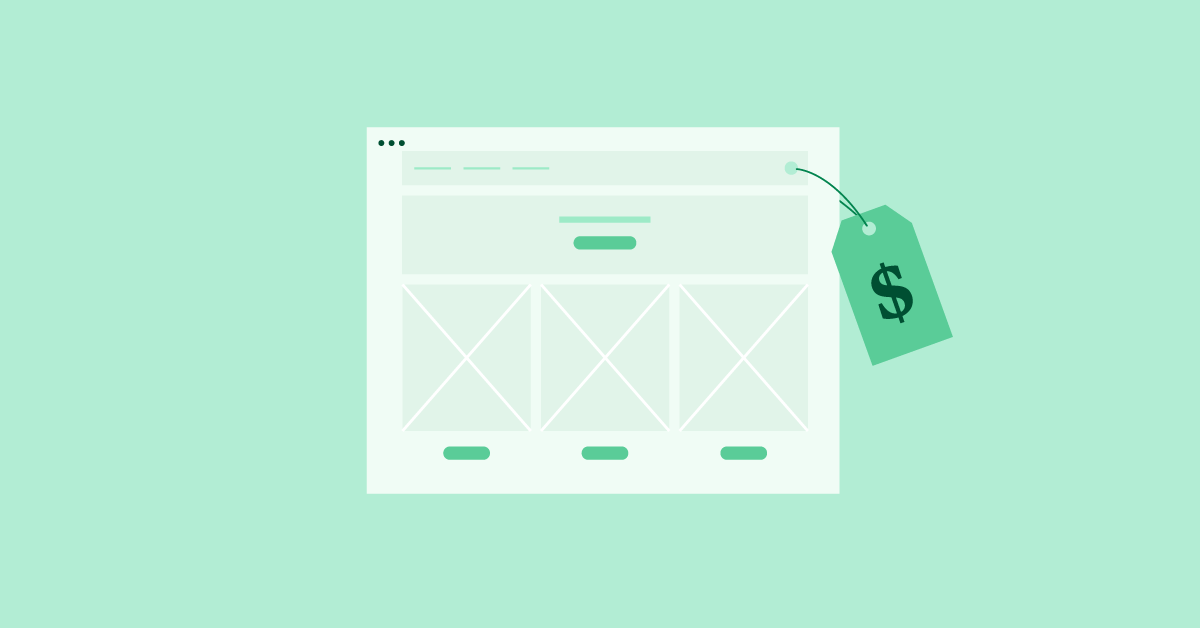
C'est là que Elementor Hosting brille comme une solution rentable. En fournissant un package tout-en-un, le plan d'hébergement d'Elementor pour WordPress simplifie le processus et vous évite d'avoir à assembler divers outils et services.
Avec Elementor Hosting , vous aurez accès à un puissant générateur de pages, à une vaste bibliothèque de modèles et à un éventail de fonctionnalités conçues pour rationaliser la création de sites Web, le tout à un prix compétitif.
Avec une compréhension claire des coûts impliqués dans la création d'un site Web WordPress, passons en revue les étapes essentielles pour commencer.
Avant de commencer, voici ce dont vous avez besoin
Avant de plonger dans la création de votre site Web WordPress, vous devez mettre en place quelques éléments essentiels. Dans cette section, nous couvrirons deux composants cruciaux : un nom de domaine et un hébergement Web. Décomposons chacun d'entre eux, afin que vous sachiez exactement ce qu'il faut rechercher et comment commencer.
Nom de domaine
Votre nom de domaine est l'adresse de votre site Web sur Internet. C'est ce que les gens tapent dans leur navigateur pour visiter votre site. Choisir le bon nom de domaine est important car il représente votre identité en ligne et peut avoir un impact sur le succès de votre site Web.
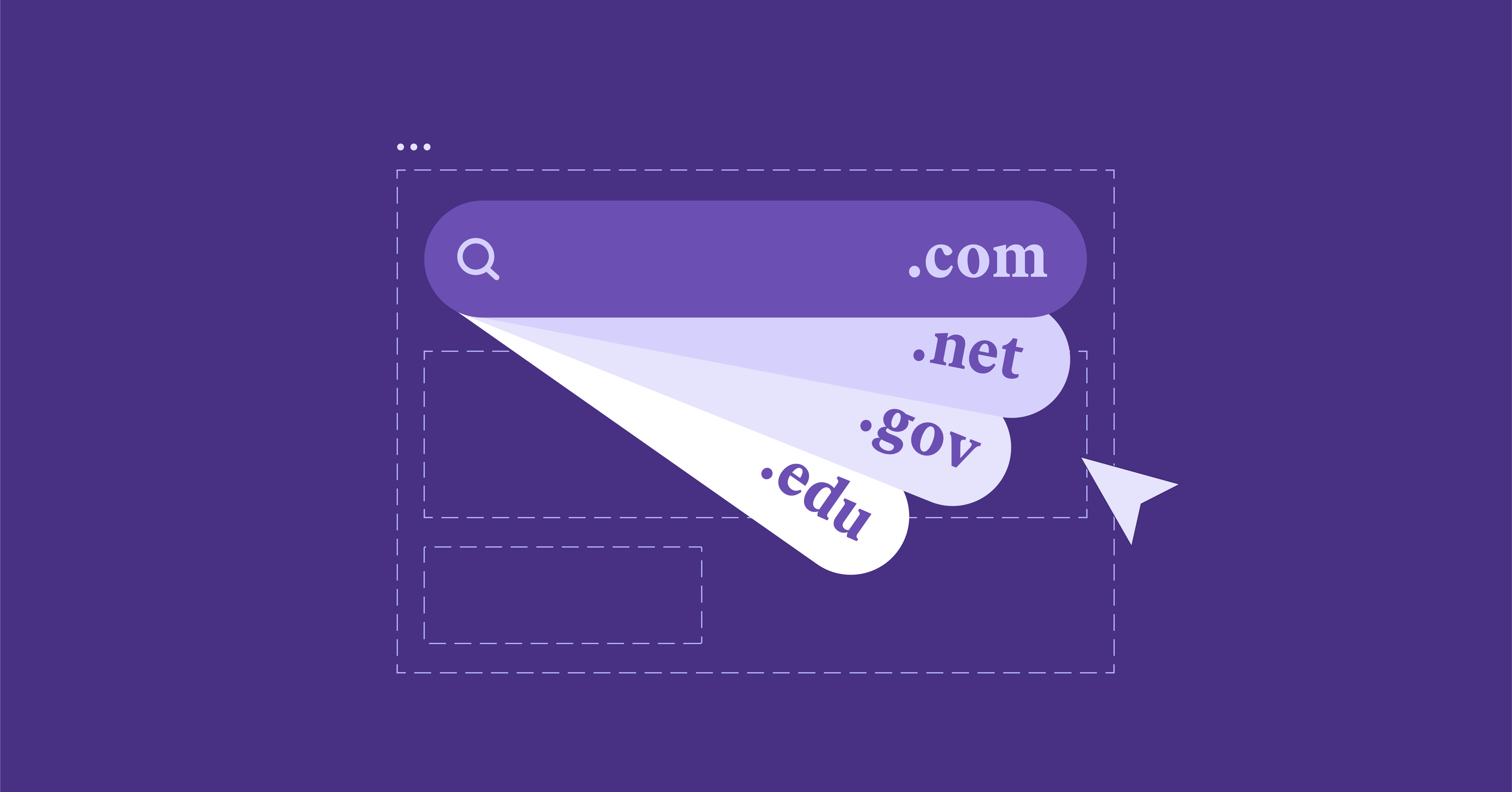
Voici quelques conseils pour sélectionner le nom de domaine parfait :
- Soyez bref et mémorable : visez un nom de domaine facile à mémoriser et à taper.Plus il est court et simple, plus il sera facile pour les gens de trouver et de partager votre site Web.
- Utilisez des mots-clés pertinents : si possible, incluez des mots-clés liés à votre créneau ou à votre industrie.Cela peut aider à clarifier le sujet de votre site Web.
- Choisissez la bonne extension : bien que .com soit l'extension de domaine la plus populaire, il en existe de nombreuses autres, comme .net, .org, ou même des extensions spécifiques à l'industrie comme .photography.Choisissez celui qui correspond le mieux à l'objectif de votre site Web.
Si vous n'êtes pas encore prêt à acheter un domaine, la plupart des fournisseurs d'hébergement vous fourniront un nom de domaine gratuit temporaire pendant que vous construisez votre site.
Conseil
Si vous rencontrez des difficultés pour choisir un nom de domaine personnalisé ou pour en trouver un disponible, essayez d'exploiter la puissance de l'IA avec un outil tel que Smarty Names ou DomainsGPT .
Hébergement Web
L'hébergement Web est le service qui stocke les fichiers de votre site Web et les rend accessibles aux internautes. Il existe plusieurs types d'hébergement Web, mais en tant que débutant, vous voudrez vous concentrer sur la recherche d'un fournisseur de services d'hébergement Web de premier plan à la fois fiable et facile à utiliser.
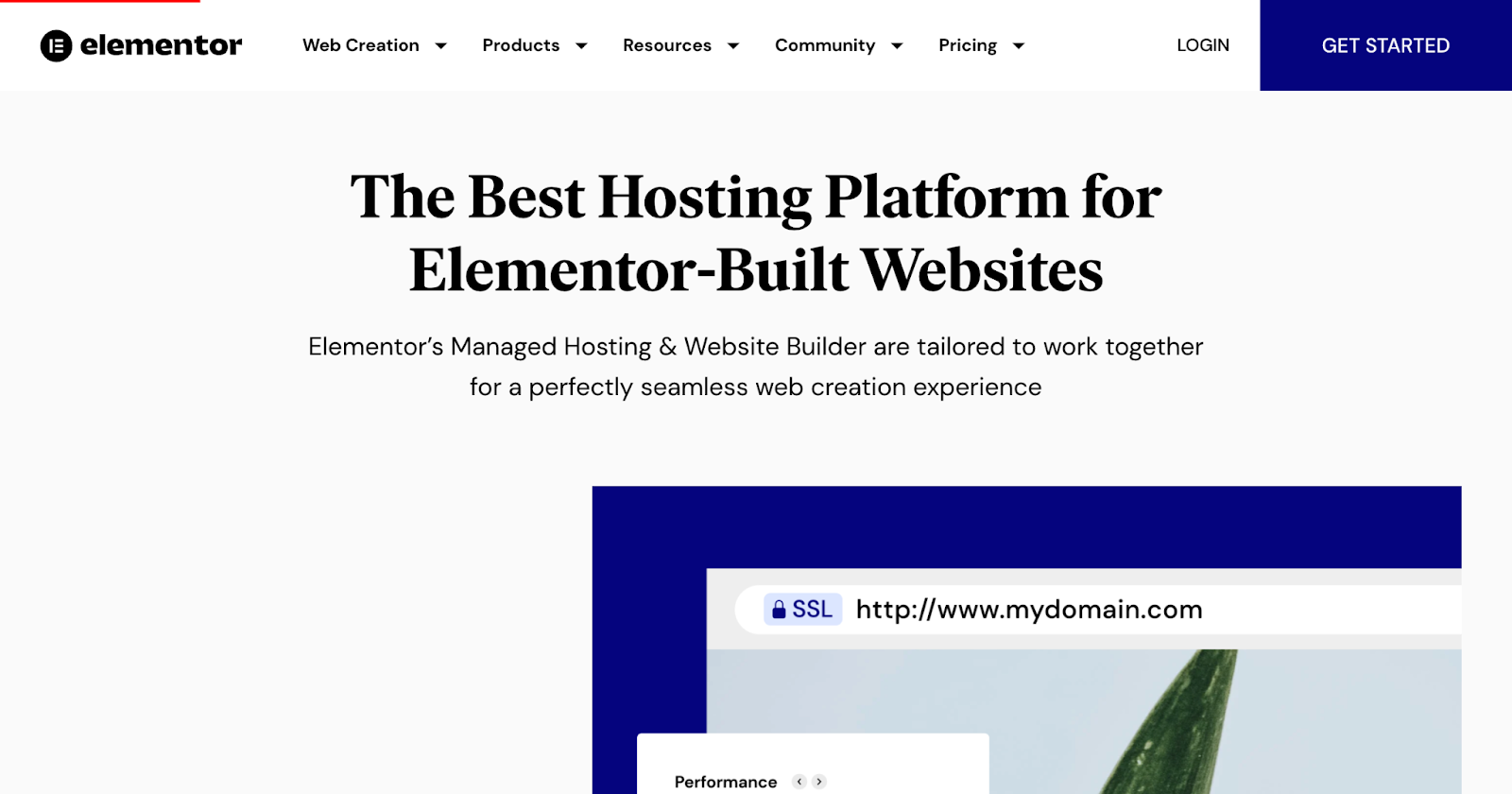
Voici ce qu'il faut considérer :
- Hébergement partagé : bien que l'hébergement partagé soit souvent l'option la plus abordable, il peut inclure des frais cachés et être difficile pour ceux qui n'ont pas de savoir-faire technique.Vous pouvez rencontrer des problèmes tels que des ressources limitées, des performances de site Web lentes et une sécurité réduite. L'hébergement partagé implique souvent l'utilisation d'un panneau de contrôle comme cPanel, qui peut être complexe avec de nombreuses options et paramètres différents pour naviguer, ce qui le rend écrasant si vous avez une expérience technique limitée.
- Hébergement WordPress géré : Ce type d'hébergement est conçu spécifiquement pour les sites Web WordPress.Il offre des mises à jour automatiques, une sécurité renforcée et des performances optimisées. Ce type d'hébergement est idéal pour ceux qui recherchent une solution sans tracas sans avoir besoin de connaissances techniques.Je recommande fortement Elementor Hosting à tous ceux qui recherchent une expérience simplifiée et sans stress. Avec l'hébergement géré d'Elementor, vous pouvez configurer votre site Web en un seul clic, ce qui rend le processus simple et rapide. De plus, Elementor offre une assistance primée, disponible 24 heures sur 24, 7 jours sur 7, afin que vous puissiez obtenir l'aide dont vous avez besoin quand vous en avez besoin.
- Serveur privé virtuel (VPS) : l'hébergement VPS convient aux sites Web qui nécessitent plus de contrôle et de ressources.Cependant, ce n'est peut-être pas la meilleure option pour les sites Web plus petits et moins exigeants. L'hébergement VPS nécessite un niveau plus élevé de connaissances techniques et de gestion par rapport aux autres options d'hébergement, il peut donc ne pas être idéal pour ceux qui n'ont pas d'expérience technique.
Une fois que vous avez choisi un fournisseur d'hébergement Web, vous pouvez créer un compte sur leur site Web. Ils vous guideront tout au long du processus, et certains fournisseurs proposent même une installation WordPress en un clic pour rendre les choses encore plus simples.
Dans les sections suivantes, nous allons plonger dans le processus étape par étape de création d'un site Web, en vous assurant une expérience fluide et agréable en tant que créateur et créateur de site Web pour la première fois !
Comment télécharger et installer WordPress
Maintenant que vous avez trié votre nom de domaine et votre hébergement Web, il est temps d'installer WordPress et de commencer à créer votre propre site Web. Dans cette section, nous allons passer en revue différentes méthodes d'installation de WordPress, afin que vous puissiez choisir celle qui vous convient le mieux.
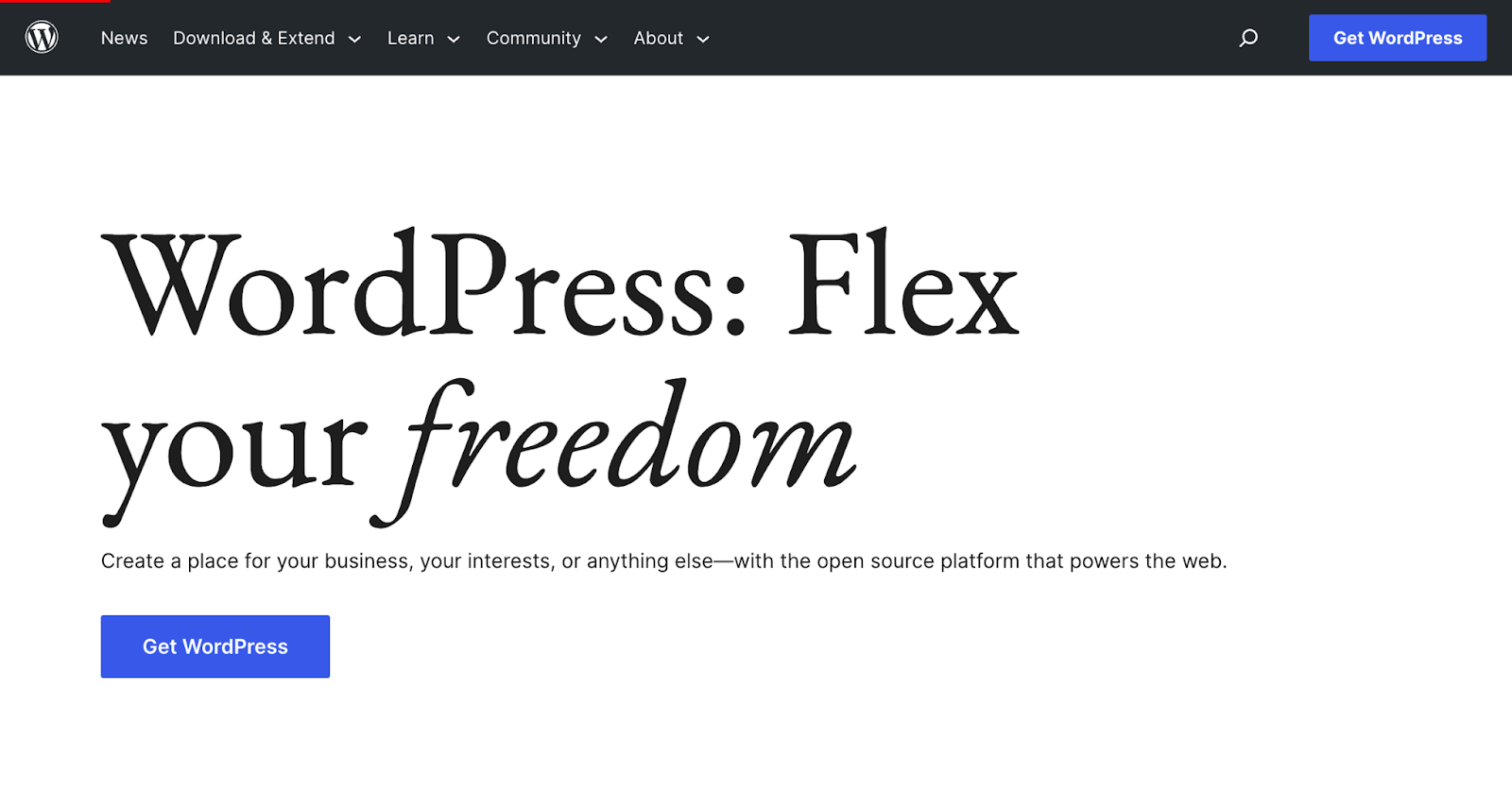
WordPress géré
Si vous avez opté pour un plan d'hébergement WordPress géré, tel que Elementor Hosting, la bonne nouvelle est que WordPress sera préinstallé pour vous ! Cela signifie que vous pouvez ignorer le processus d'installation et passer directement à la configuration des paramètres de base . Assurez-vous de vérifier auprès de votre fournisseur d'hébergement les détails spécifiques sur l'accès à votre tableau de bord WordPress.
Installation automatique (installation en un clic)
Pour ceux qui utilisent l'hébergement mutualisé ou d'autres types d'hébergement, de nombreux fournisseurs proposent une simple fonctionnalité d'installation de WordPress en un clic.
L'installation en un clic vous fait gagner du temps et des efforts en configurant automatiquement WordPress sur votre compte d'hébergement. Il est parfait pour les débutants avec un service d'hébergement Web qui ne sont peut-être pas familiarisés avec les aspects plus techniques de la configuration d'un site Web.
Guide étape par étape :
- Connectez-vous au panneau de contrôle de votre compte d'hébergement (cPanel, Plesk, etc.).
- Localisez la section "WordPress" ou "Installation en un clic".
- Cliquez sur "Installer" ou "Installer WordPress".
- Remplissez les informations requises, telles que votre nom de domaine, le titre du site et les détails de l'administrateur.
- Cliquez sur "Installer" ou "Terminer" pour terminer le processus.
- Attendez la fin de l'installation et vous recevrez vos informations de connexion WordPress.
Installation manuelle
Bien qu'elle soit un peu plus compliquée, l'installation manuelle de WordPress est idéale pour les utilisateurs qui souhaitent un contrôle total sur leur configuration WordPress ou qui ont besoin d'installer WordPress sur une configuration de serveur spécifique.
Guide étape par étape :
- Téléchargez la dernière version de WordPress sur wordpress.org.
- Extrayez le fichier zip téléchargé.
- Créez une nouvelle base de données MySQL et un utilisateur pour votre site WordPress via votre panneau de contrôle d'hébergement.
- Modifiez le fichier "wp-config-sample.php" avec les détails de votre base de données et renommez-le en "wp-config.php".
- Téléchargez les fichiers WordPress extraits sur votre compte d'hébergement à l'aide d'un client FTP.
- Accédez à votre nom de domaine dans votre navigateur pour commencer le processus d'installation de WordPress.
- Suivez les instructions à l'écran pour terminer l'installation, y compris la configuration du titre de votre site et les détails de l'administrateur.
Connexion à votre tableau de bord WordPress
Quelle que soit la méthode d'installation que vous avez choisie, vous devrez maintenant vous connecter à votre tableau de bord WordPress pour commencer à personnaliser votre site Web.
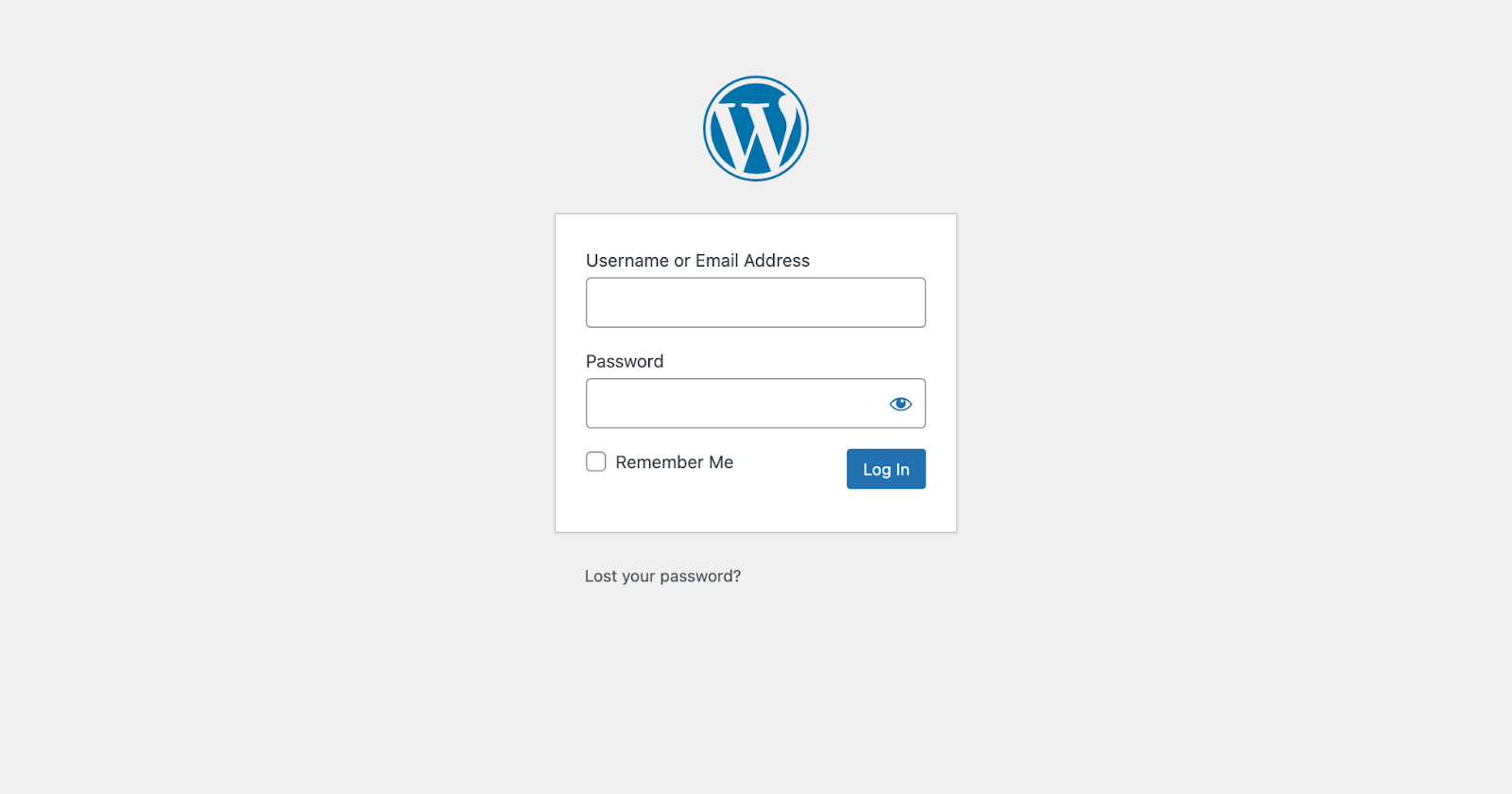
Pour faire ça:
- Visitez « votredomaine.com/wp-admin » (remplacez « votredomaine.com » par votre nom de domaine actuel).
- Entrez votre nom d'utilisateur et votre mot de passe du processus d'installation.
- Cliquez sur "Connexion" et vous serez redirigé vers votre tableau de bord d'administration WordPress.
Toutes nos félicitations! Vous avez installé WordPress avec succès et êtes prêt à commencer à créer le site Web de vos rêves. Au fur et à mesure que nous poursuivons avec cet article de blog, nous vous guiderons tout au long du processus de personnalisation de votre site et de le rendre unique.
Configurer les paramètres de base
Maintenant que vous avez installé WordPress et que vous êtes connecté à votre tableau de bord, apportons quelques modifications aux paramètres de base pour garantir le bon fonctionnement de votre site Web et son aspect professionnel. Dans cette section, nous vous expliquerons comment ajuster les paramètres généraux et les structures de permaliens. Plongeons-nous !
réglages généraux
Les paramètres généraux de votre site WordPress vous aident à établir l'identité de votre site et à adapter son apparence à vos préférences.
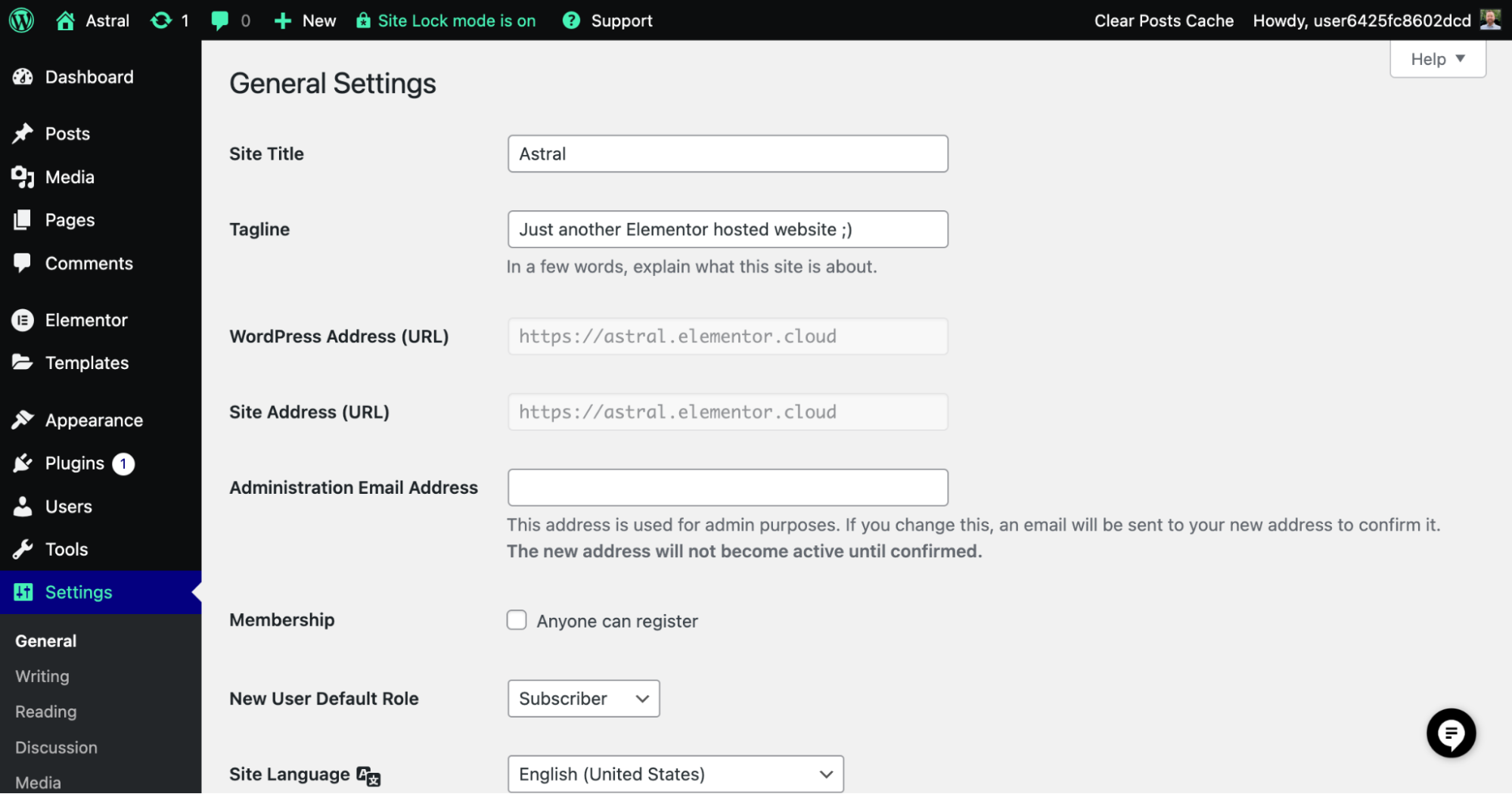
Voici ce que vous devez savoir :
- Titre et slogan du site : le titre et le slogan de votre site décrivent brièvement votre site Web et donnent aux visiteurs une idée de ce à quoi s'attendre.Pour les configurer, allez dans "Paramètres" > "Général" dans votre tableau de bord WordPress. Saisissez le titre et le slogan de votre site, puis cliquez sur "Enregistrer les modifications".
- Fuseau horaire, format de date et format d'heure : la définition du fuseau horaire correct garantit que toutes les informations de date et d'heure sur votre site Web sont exactes.De plus, vous pouvez personnaliser le format de la date et de l'heure en fonction de vos préférences. Pour ajuster ces paramètres, allez dans "Paramètres"> "Général", choisissez votre fuseau horaire et sélectionnez les formats de date et d'heure souhaités. N'oubliez pas de cliquer sur "Enregistrer les modifications".
Permaliens
Les liens permanents font référence aux URL permanentes des pages et des publications de votre site Web. Avoir une structure d'URL conviviale pour le référencement est essentiel pour rendre votre site plus accessible aux moteurs de recherche et plus facile à naviguer pour les utilisateurs.
Les URL optimisées pour le référencement sont propres, descriptives et faciles à lire. Ils aident les moteurs de recherche à comprendre le contenu de vos pages Web et peuvent améliorer votre classement dans les recherches. De plus, ils permettent aux utilisateurs de partager et de mémoriser plus facilement vos URL.
- Configuration de la structure de permaliens : Pour configurer votre structure de permaliens, allez dans « Paramètres » > « Permaliens » dans votre tableau de bord WordPress.Vous verrez plusieurs options, mais nous vous recommandons de choisir "Nom de la publication" pour l'option la plus conviviale pour le référencement et la plus conviviale. Ce paramètre inclura le titre du message dans l'URL, ce qui le rendra facile à comprendre en un coup d'œil. Cliquez sur "Enregistrer les modifications" pour appliquer votre nouvelle structure de permaliens.
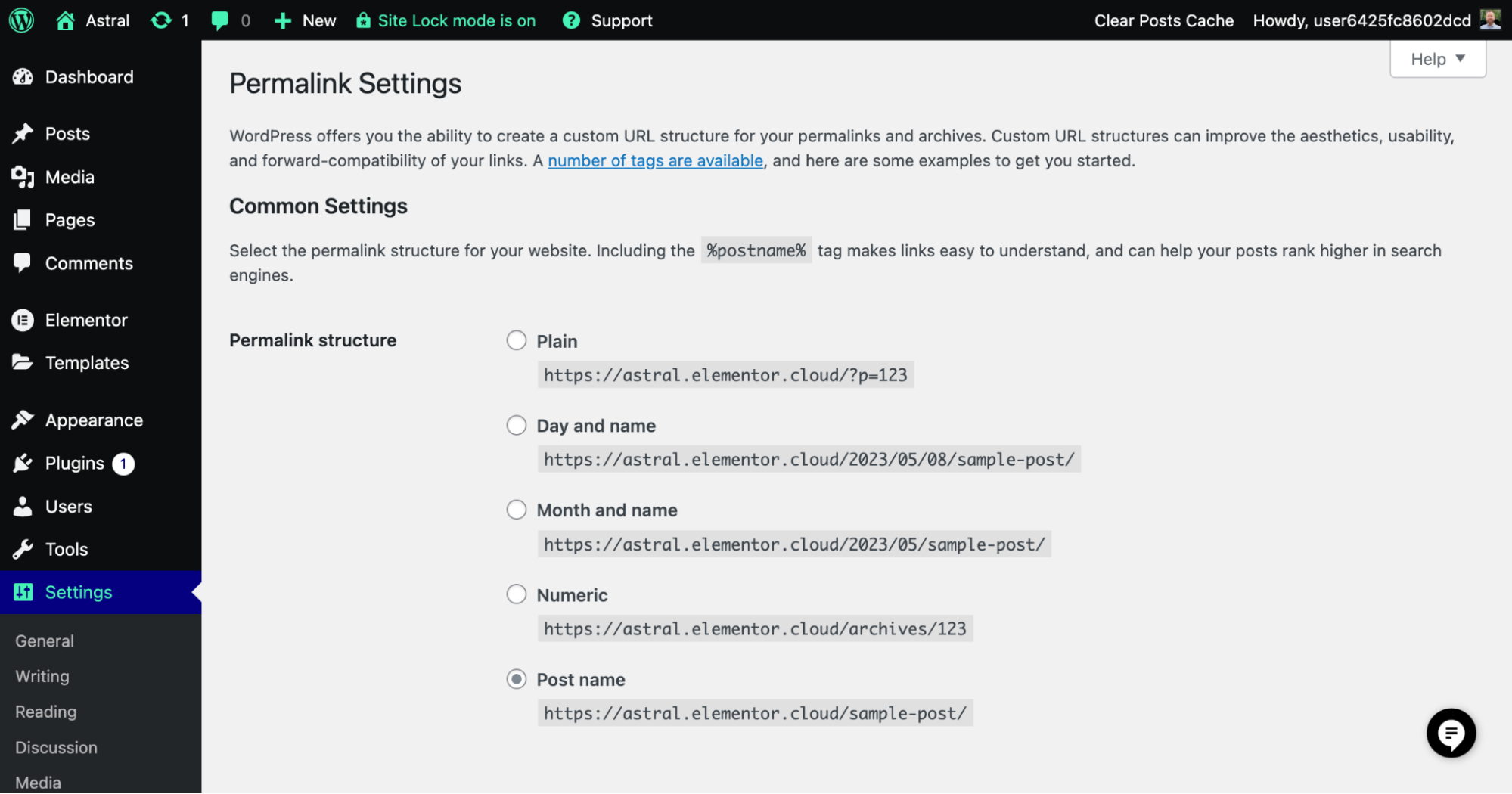
Avec ces paramètres de base configurés, vous avez jeté les bases d'un site Web WordPress professionnel et convivial. Au fur et à mesure que vous continuez à explorer votre tableau de bord et à personnaliser votre site, vous découvrirez encore plus d'options pour adapter votre site Web à vos besoins et préférences.
Choisir et installer un thème WordPress
Passons maintenant à l'une des parties les plus amusantes du processus - choisir et installer un thème ou un kit Elementor. Les deux options jettent les bases de l'apparence et de la mise en page de votre site, il est donc crucial de choisir la bonne. Dans cette section, nous discuterons de l'importance d'un bon thème, présenterons le thème Hello, comparerons les thèmes gratuits et premium, explorerons les différences entre les kits Elementor et les thèmes traditionnels, recommanderons certains fournisseurs de thèmes et vous guiderons dans l'installation et l'activation d'un thème ou un kit. Nous y voilà!
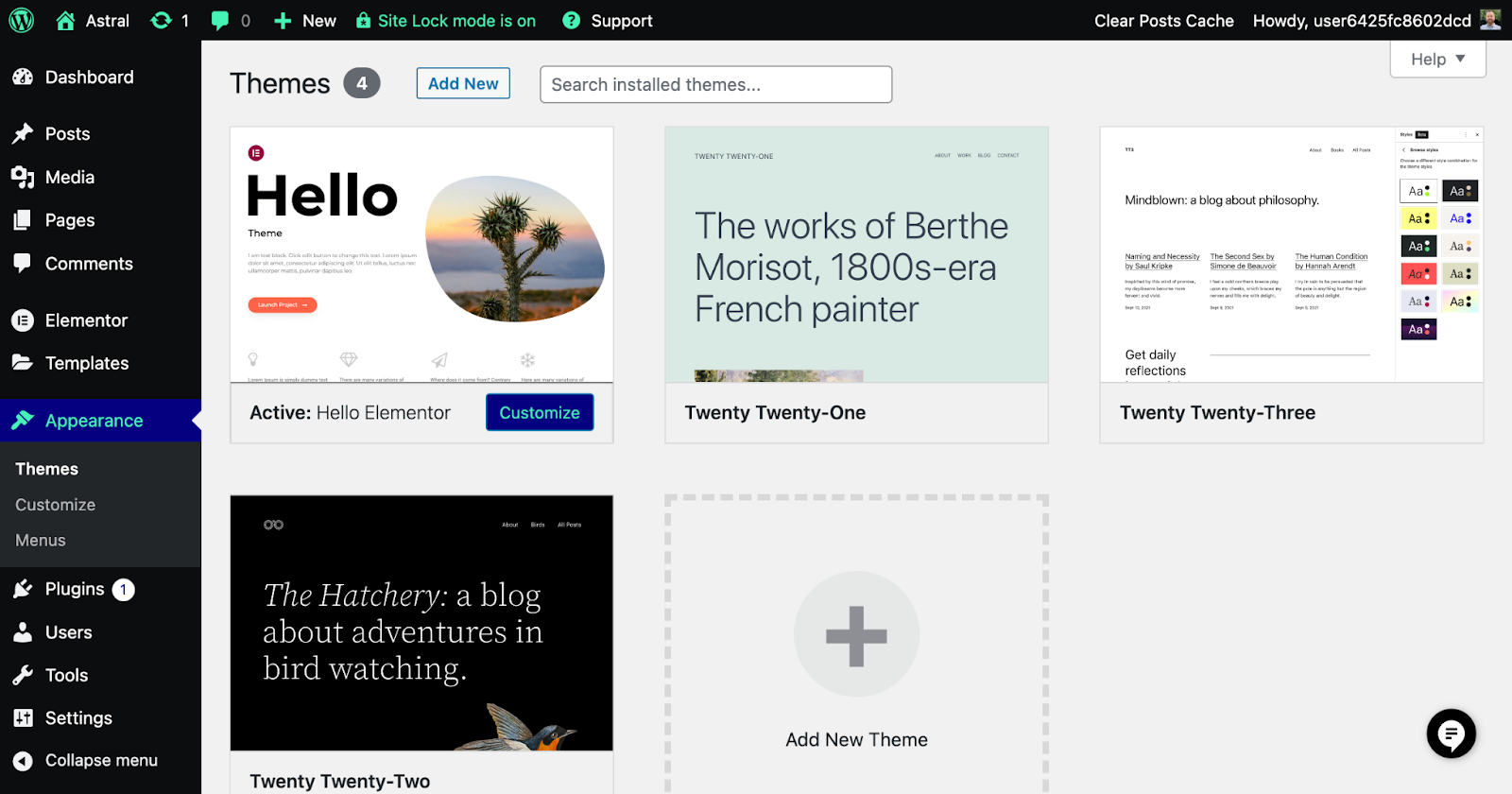
L'importance d'un bon thème
Un thème bien conçu est crucial pour créer un site Web attrayant et fonctionnel. Il détermine l'apparence générale, l'expérience utilisateur et la navigabilité de votre site. Le choix d'un bon thème garantit que votre site Web a l'air professionnel, est facile à utiliser et maintient les visiteurs engagés, ce qui conduit finalement à de meilleurs taux de conversion et de succès.
Thèmes gratuits ou premium
En ce qui concerne les thèmes WordPress, vous trouverez des options gratuites et premium. Les thèmes gratuits peuvent être un excellent point de départ pour les débutants, mais les thèmes premium sont souvent accompagnés de fonctionnalités supplémentaires, d'options de personnalisation et d'un support dédié. Si vous êtes sérieux au sujet de votre site Web, investir dans un thème premium peut valoir la peine d'être envisagé.
Bonjour Thème par Elementor
Le thème Hello est un thème léger, gratuit et hautement personnalisable conçu spécifiquement pour être utilisé avec le générateur de pages Elementor. Il sert de point de départ idéal pour votre site Web, fournissant une toile propre et minimaliste qui fonctionne de manière transparente avec l'éditeur glisser-déposer d'Elementor. Le thème Hello est optimisé pour la vitesse et les performances, garantissant une expérience utilisateur positive et un meilleur classement dans les moteurs de recherche. De plus, il est entièrement compatible avec les fonctionnalités puissantes d'Elementor, y compris une bibliothèque de plus de 100 widgets. En choisissant le thème Hello, vous pouvez profiter des avantages d'une approche moderne et efficace de la création de sites Web tout en conservant une totale liberté de conception sans aucun coût supplémentaire.
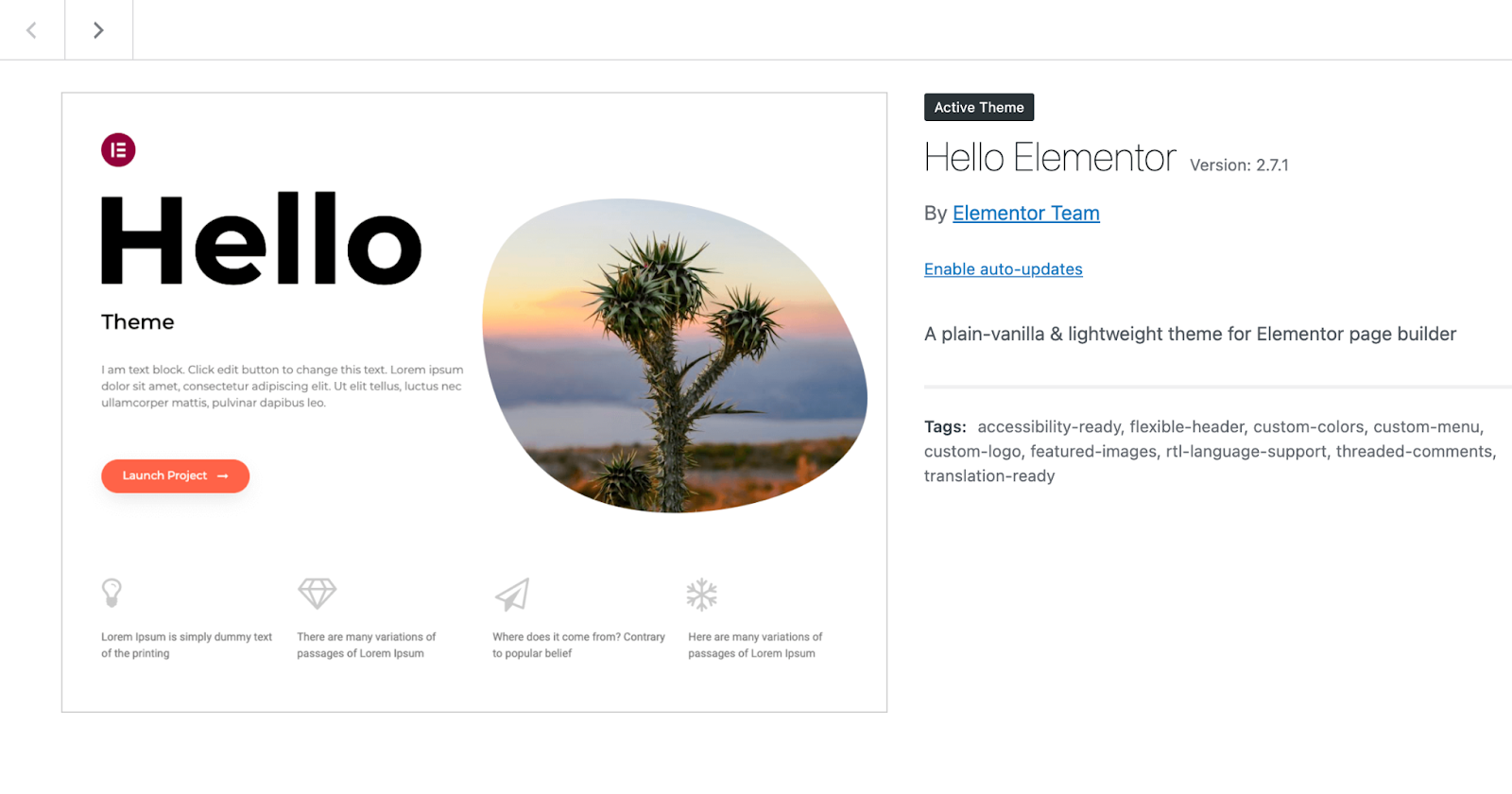
Kits Elementor vs Thèmes
Alors que les thèmes sont depuis longtemps la solution de choix pour la conception de sites Web, les kits Elementor sont une option plus moderne et efficace. Les kits sont des modèles préconçus créés spécifiquement pour être utilisés avec le générateur de pages Elementor. Ils offrent une approche plus rationalisée pour créer des sites Web cohérents et d'aspect professionnel par rapport à l'utilisation d'un thème traditionnel.
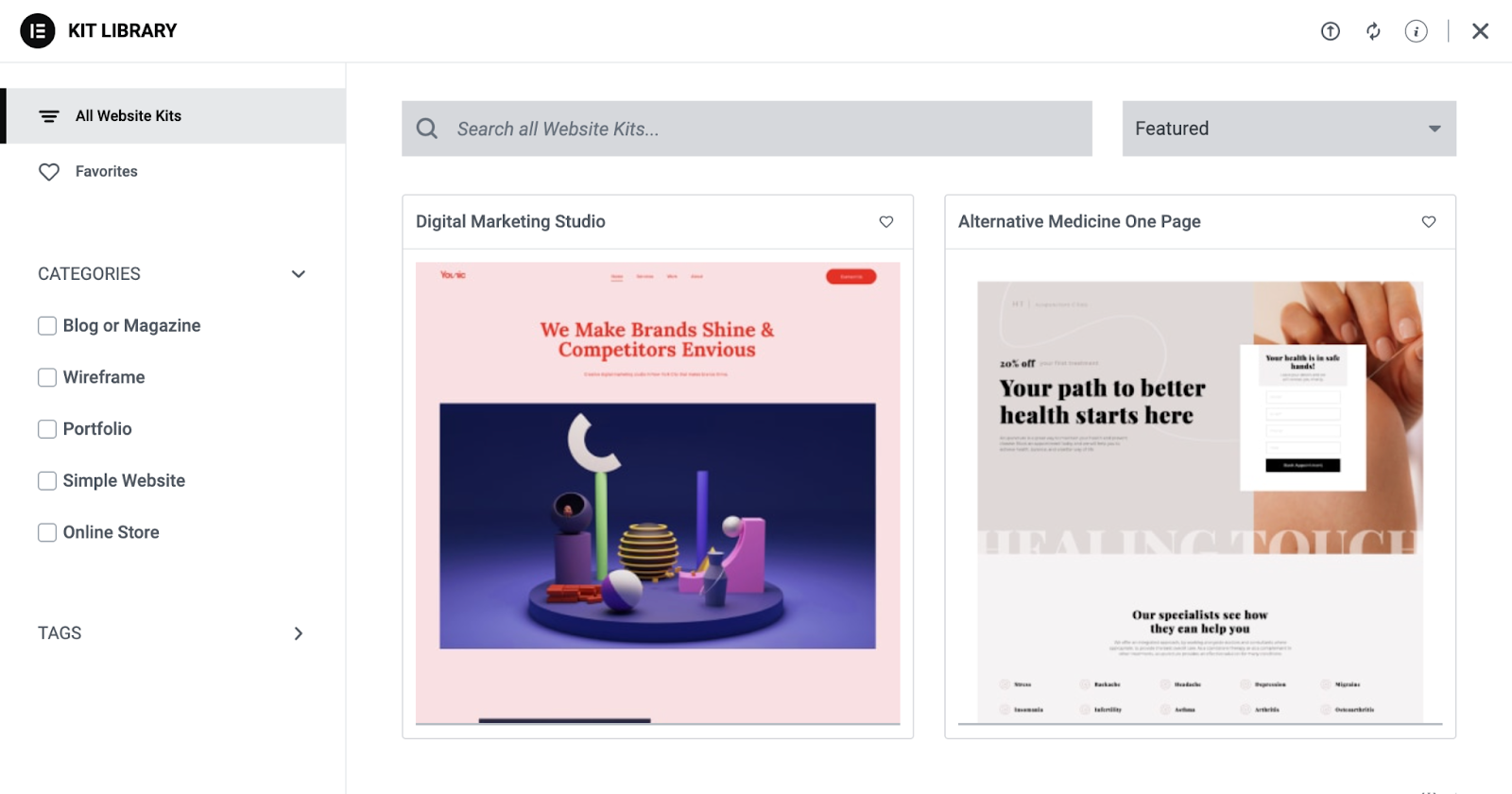
L'un des principaux avantages de l'utilisation des kits est leur capacité à simplifier le processus de conception en fournissant un seul outil polyvalent pour créer votre propre site Web. Avec d'autres thèmes, vous devez souvent vous familiariser avec les fonctionnalités et les paramètres uniques de chacun, ce qui peut prendre du temps. En revanche, les kits vous permettent d'accéder à de nombreuses options de conception d'Elementor sans avoir besoin d'apprendre un nouveau thème à chaque fois. Lorsqu'il est utilisé en combinaison avec le thème Hello compatible, vous pouvez bénéficier à la fois de la toile minimaliste et des options de conception avancées fournies par le kit pour une expérience de site Web vraiment personnalisée.
Fournisseurs de thèmes recommandés
Il existe d'innombrables fournisseurs de thèmes et de kits disponibles, mais certains se distinguent par leur qualité et leur assistance. Certains fournisseurs populaires et réputés incluent :
- Bibliothèque de kits Elementor : Une large gamme de kits Elementor préconçus, spécialement conçus pour être utilisés avec le constructeur de pages Elementor.
- StudioPress : Connu pour son cadre Genesis et ses thèmes enfants de haute qualité.
- Thèmes élégants : créateurs du célèbre thème et constructeur Divi.
- ThemeForest : une place de marché proposant des milliers de thèmes de différents développeurs.
Prenez votre temps pour parcourir ces fournisseurs et d'autres pour trouver un thème qui correspond à vos besoins et à votre style.
Conseil
Je recommande fortement d'utiliser le thème Hello en conjonction avec un kit Elementor, car c'est le moyen le plus efficace de commencer à créer votre période de site Web avec un minimum d'effort, vous pouvez facilement personnaliser le kit pour qu'il corresponde aux couleurs et à l'identité de la marque de votre entreprise, ce qui donne un aspect professionnel. site en un rien de temps
Comment installer et activer un thème
Une fois que vous avez choisi un thème, l'installer et l'activer est simple.
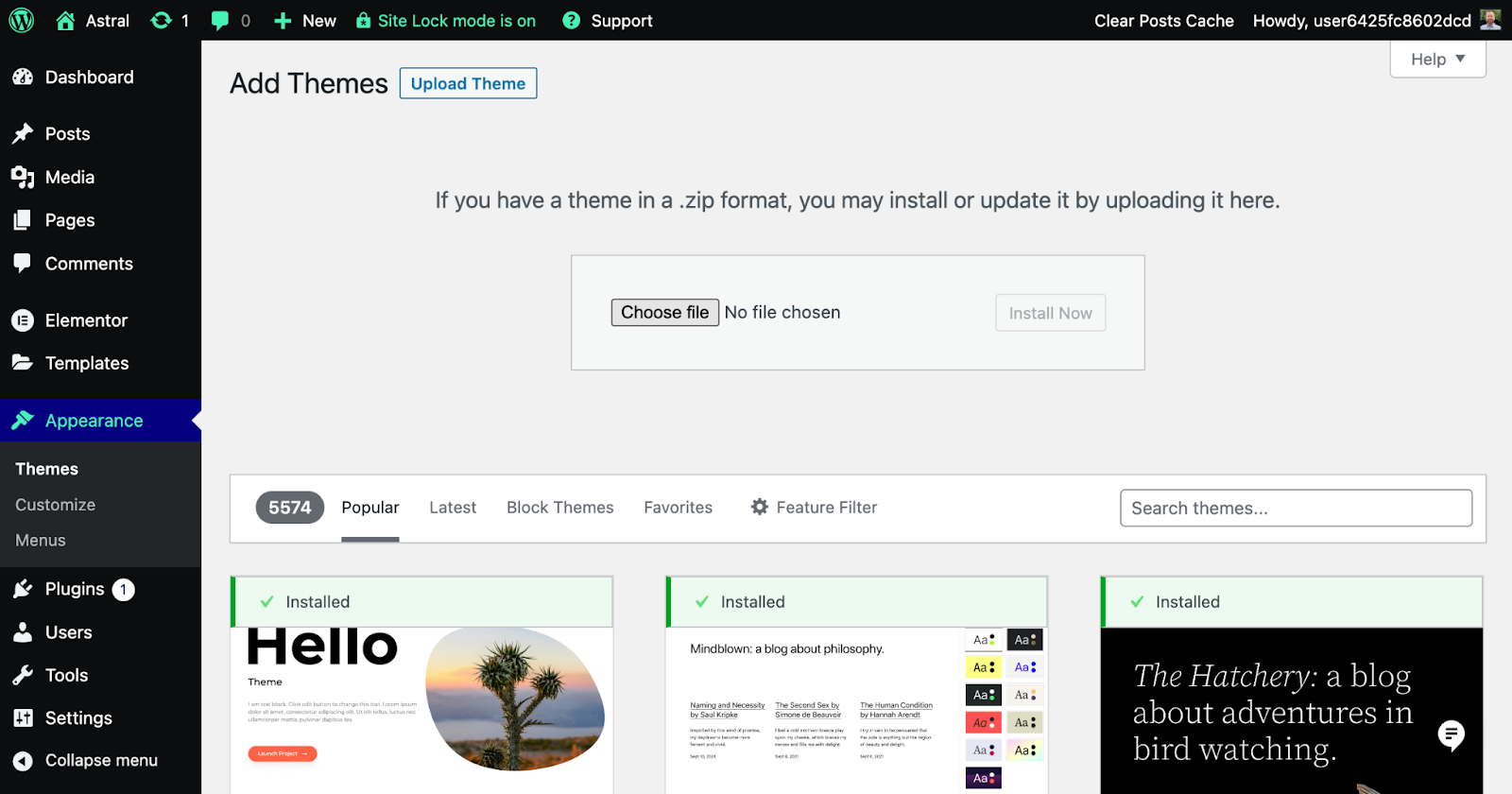
Suivez simplement ces étapes :
- Dans votre tableau de bord WordPress, allez dans "Apparence" > "Thèmes".
- Cliquez sur le bouton "Ajouter un nouveau" en haut de la page.
- Si vous installez un thème gratuit à partir du référentiel WordPress, recherchez le nom du thème et cliquez sur « Installer ». Si vous avez acheté un thème premium, cliquez sur "Télécharger le thème", puis sélectionnez le fichier ZIP du thème sur votre ordinateur.
- Une fois l'installation terminée, cliquez sur "Activer" pour faire vivre le thème sur votre site Web.
Comment installer un kit Elementor
L'installation d'un kit Elementor à partir de la bibliothèque est un processus simple qui vous permet de tirer parti des modèles et des fonctionnalités prédéfinis qui l'accompagnent.
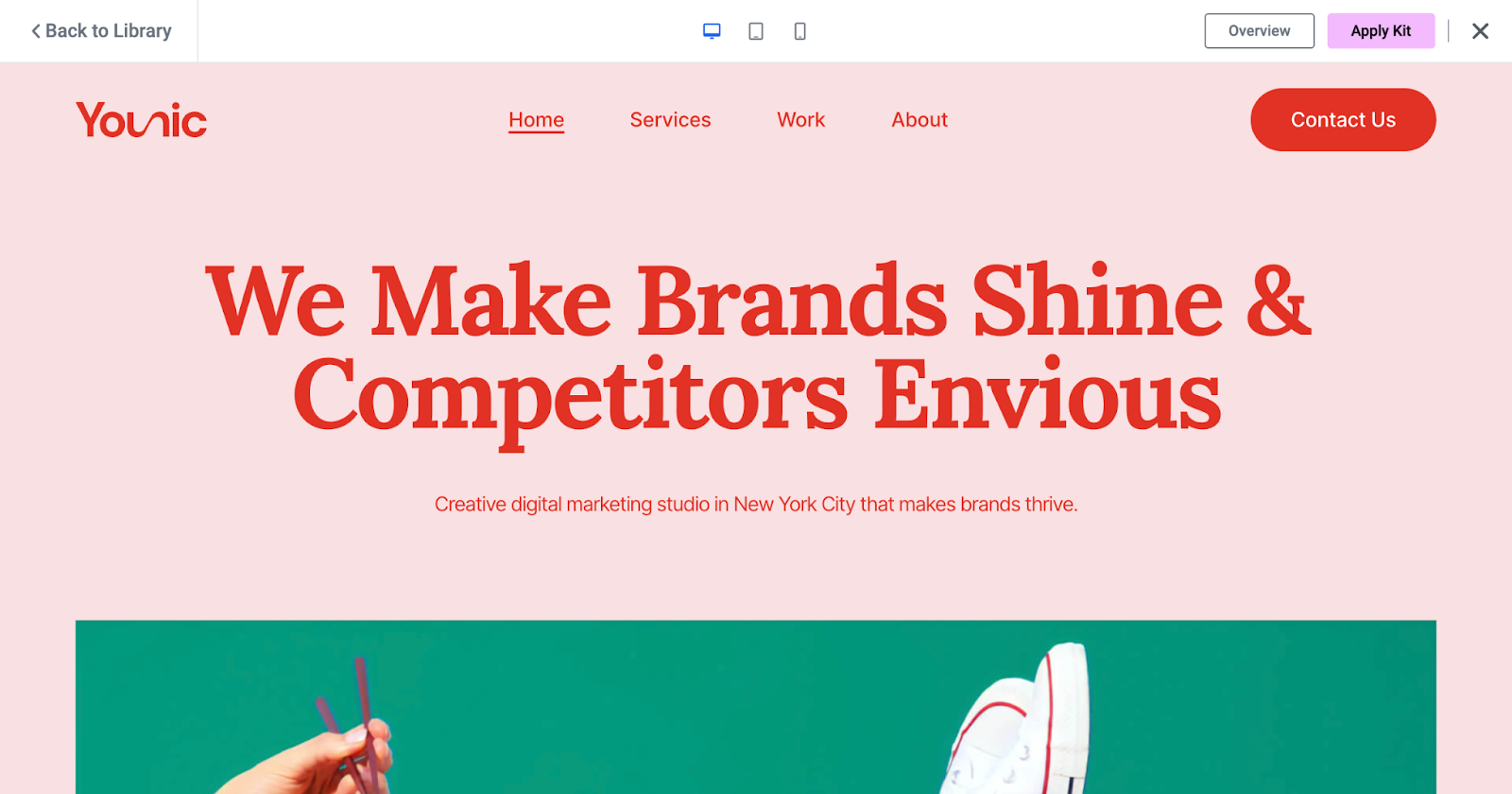
Suivez simplement ces étapes :
- Si vous êtes propriétaire d'un site Web hébergé par Elementor, au cours du processus d'installation, vous aurez la possibilité de commencer avec un kit de site Web. Si vous avez déjà un site Web hébergé par Elementor, vous pouvez sélectionner un kit en accédant à la bibliothèque de kits dans le tableau de bord WordPress et en sélectionnant un kit via l'onglet Modèles.
- Pour les propriétaires de sites Web hébergés non-Elementor, accédez à la bibliothèque de kits dans le tableau de bord WordPress, situé dans l'onglet Modèles. Ici, vous pouvez faire défiler la bibliothèque, rechercher des termes spécifiques, trier par En vedette, Nouveau, Populaire ou Tendance, et filtrer par catégorie, balises, types ou plan.
- Une fois que vous avez trouvé un kit que vous aimez, survolez-le et cliquez sur "Voir la démo" pour voir les pages du kit et les parties du site.
- Si vous souhaitez appliquer le kit à votre site, cliquez sur le bouton "Appliquer le kit". Elementor peut vous demander d'activer l'importation de SVG avant d'appliquer le kit - vous devez l'autoriser.
- Il vous sera alors demandé si vous souhaitez appliquer l'ensemble du kit ou personnaliser les pièces que vous souhaitez importer. Sauf si vous êtes un utilisateur expérimenté d'Elementor, il est recommandé d'appliquer l'ensemble du kit.
- Attendez que l'importateur se termine ; ne fermez pas cet écran tant qu'il n'est pas terminé !
- Une fois l'importation terminée, cliquez sur "Suivant". Vous verrez alors une liste des éléments qui ont été importés avec succès.
- Cliquez sur "Fermer" pour terminer le processus et quitter l'assistant d'importation.
- Une fois de retour dans le tableau de bord WordPress, cliquez sur l'onglet "Pages" pour afficher vos nouvelles pages et commencer à les personnaliser.
C'est ça! Une fois votre thème ou kit installé et activé, vous êtes maintenant prêt à passer à la section suivante, "Personnalisation de votre site Web", où vous apprendrez à personnaliser l'apparence de votre site et à le rendre vraiment unique. Amusez-vous à explorer les possibilités que votre nouveau thème a à offrir !
Personnalisation de votre site WordPress
Excellent travail pour choisir et installer votre thème ! Vient maintenant la partie passionnante : personnaliser votre site Web pour en faire le vôtre. Gardez à l'esprit qu'il existe d'innombrables thèmes, chacun avec ses propres options de personnalisation. Assurez-vous de vous référer à la documentation de votre thème pour des conseils spécifiques. Dans cette section, nous vous présenterons certaines options de personnalisation générales disponibles dans WordPress, allant de la modification de l'identité de votre site à l'ajustement de la typographie, des couleurs, des menus de navigation, etc. Explorons cela plus avant.
Présentation du personnalisateur
WordPress dispose d'un Customizer intégré qui vous permet de prévisualiser les modifications apportées à votre site en temps réel avant de les mettre en ligne. Pour accéder à l'outil de personnalisation, accédez à votre tableau de bord WordPress et accédez à « Apparence » > « Personnaliser ».
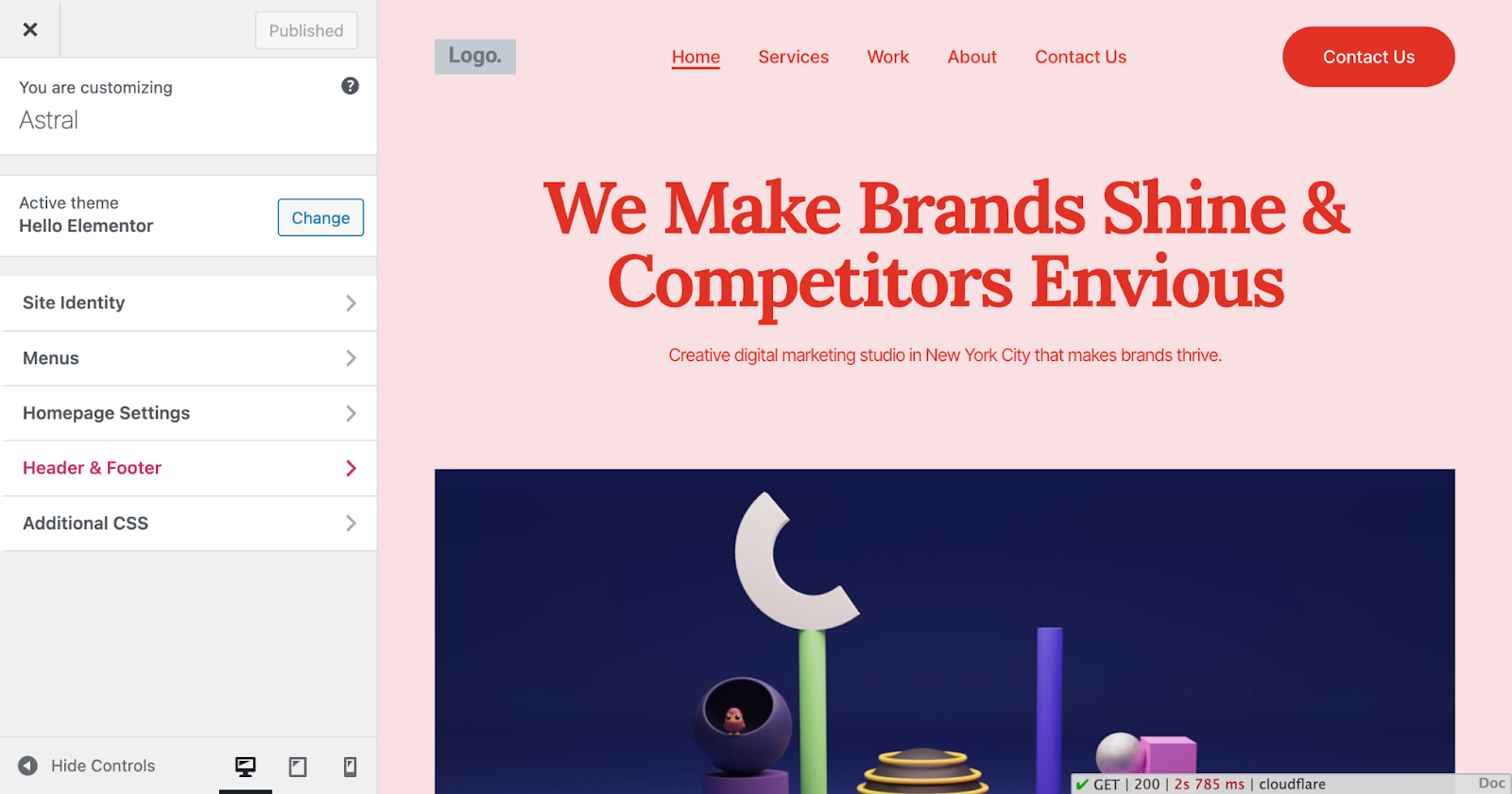
Identité du site (Logo, Favicon)
L'identité de votre site est essentielle pour l'image de marque et la reconnaissance. Dans l'outil de personnalisation, cliquez sur « Identité du site » pour télécharger votre logo et votre favicon (la petite icône qui apparaît dans les onglets du navigateur). Ici, vous pouvez également modifier le titre et le slogan de votre site si nécessaire.

Typographie (polices et tailles de police)
La typographie joue un rôle important dans la conception globale et la lisibilité de votre site. Dans l'outil de personnalisation, vous trouverez peut-être une section "Typographie", dans laquelle vous pouvez choisir les polices et les tailles de police pour divers éléments tels que les titres, le corps du texte et les liens.
Couleurs et arrière-plan
Les couleurs aident à définir le ton et l'atmosphère de votre site Web. Dans la section "Couleurs" ou "Arrière-plan", vous pouvez généralement personnaliser les couleurs primaires de votre site, la couleur d'arrière-plan et même télécharger une image d'arrière-plan si votre thème le prend en charge.
Menus de navigation
Les menus de navigation aident les visiteurs à se repérer sur votre site. Pour créer et personnaliser des menus, accédez à « Menus » dans l'outil de personnalisation. À partir de là, vous pouvez créer de nouveaux menus, ajouter des pages, des publications ou des liens personnalisés et réorganiser les éléments selon vos besoins.
Widgets et barres latérales
Les widgets sont de petits blocs de contenu personnalisables qui peuvent être ajoutés aux barres latérales ou à d'autres zones prêtes pour les widgets dans votre thème. Pour gérer les widgets, cliquez sur "Widgets" dans le Customizer. Ici, vous pouvez ajouter, supprimer ou repositionner des widgets pour améliorer les fonctionnalités de votre site.
Options de personnalisation supplémentaires (selon le thème)
Le thème que vous avez choisi peut être accompagné d'options de personnalisation supplémentaires spécifiques à ses fonctionnalités et à sa conception. Explorez ces options dans l'outil de personnalisation pour tirer le meilleur parti des capacités uniques de votre thème.
Avec votre site Web personnalisé à votre goût, vous êtes maintenant prêt à passer à la section suivante, "Création de contenu", où nous vous guiderons tout au long du processus de création de contenu engageant et informatif pour votre public.
Création de contenu
Maintenant que votre site Web a fière allure avec son design personnalisé, il est temps de commencer à créer du contenu et à mettre en œuvre une stratégie de contenu ! Dans cette section, nous couvrirons les différences entre les pages et les articles, vous guiderons dans la création des deux et vous donnerons quelques conseils sur la façon d'éditer dans WordPress à l'aide de l'éditeur Gutenberg, de la médiathèque et des options de publication. Nous discuterons de l'importance d'avoir une stratégie de contenu bien planifiée pour garantir le succès de votre site Web et son écho auprès de votre public cible. Commençons!
Développer une stratégie de contenu
Avoir une stratégie de contenu est essentiel pour vous assurer de créer un contenu engageant et pertinent pour votre public cible. Pour développer votre stratégie, commencez par fixer des objectifs et comprendre les préférences de votre public. Effectuez une recherche de mots clés, planifiez votre contenu et optimisez-le pour le référencement (nous en discuterons en détail plus tard). Enfin, faites la promotion de votre contenu et mesurez ses performances à l'aide d'outils comme Google Analytics. Une stratégie de contenu bien planifiée aidera votre site Web WordPress à réussir et à trouver un écho auprès de votre public.
Pages vs messages
Dans WordPress, le contenu est organisé en deux types principaux : les pages et les publications. Les pages sont généralement utilisées pour un contenu statique et intemporel tel que les pages "À propos de nous" ou "Contact", tandis que les publications sont utilisées pour un contenu dynamique et opportun comme : des articles de blog et des mises à jour.
Création d'une page
- Ajouter un titre et du contenu : Pour créer une nouvelle page, accédez à votre tableau de bord WordPress et cliquez sur « Pages » > « Ajouter nouveau ». Ajoutez un titre à votre page et commencez à saisir votre contenu dans l'éditeur.
- Utilisation de l'éditeur Gutenberg (blocs) : l'éditeur Gutenberg utilise un système basé sur des blocs pour créer et formater le contenu. Les blocs sont des éléments de contenu tels que des paragraphes, des titres, des images, etc. Pour ajouter un bloc, cliquez sur l'icône "+" et choisissez parmi les options disponibles.
- Définition d'une image en vedette : certains thèmes prennent en charge les images en vedette pour les pages. Dans la barre latérale de droite, cliquez sur "Image en vedette" et téléchargez une image qui représente le contenu de la page.
- Modèles et attributs de page : selon votre thème, vous pouvez disposer de différents modèles de page, tels que des mises en page pleine largeur ou de barre latérale. Dans la section "Attributs de page", vous pouvez sélectionner le modèle souhaité et définir l'ordre de vos pages si nécessaire.
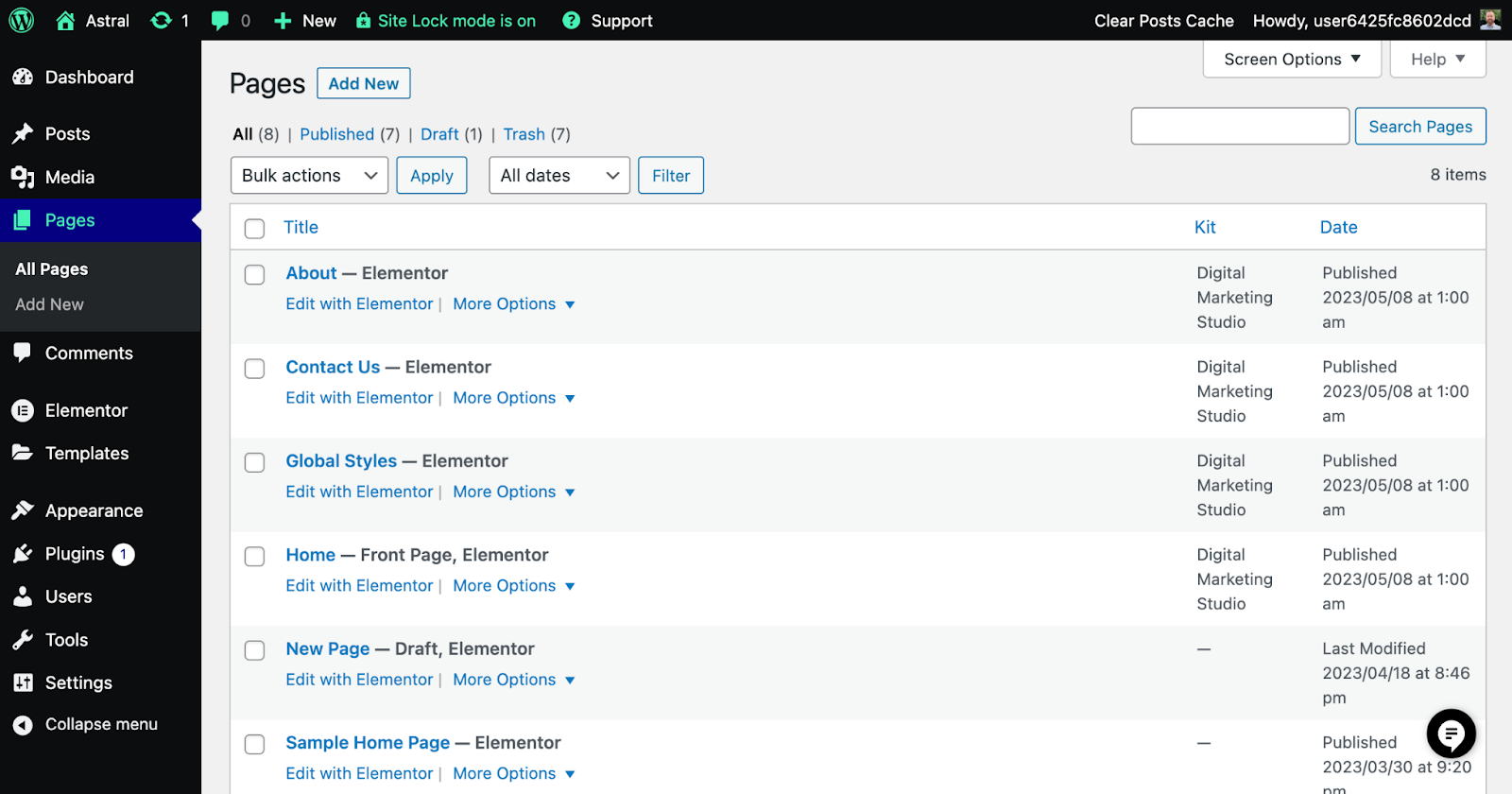
Création d'une publication
- Ajout d'un titre et d'un contenu : pour créer un nouveau message, accédez à votre tableau de bord WordPress et cliquez sur "Messages" > "Ajouter un nouveau". Ajoutez un titre à votre publication et commencez à saisir votre contenu dans l'éditeur.
- Utilisation de catégories et de balises : organisez vos publications en les attribuant à des catégories et à des balises. Les catégories sont utilisées pour les sujets généraux, tandis que les balises sont utilisées pour des détails plus spécifiques. Vous pouvez ajouter ou gérer des catégories et des balises dans la barre latérale de droite.
- Formats de publication : certains thèmes prennent en charge différents formats de publication, comme la vidéo, l'audio ou la galerie. Si disponible, vous pouvez sélectionner le format approprié pour votre message dans la barre latérale de droite.
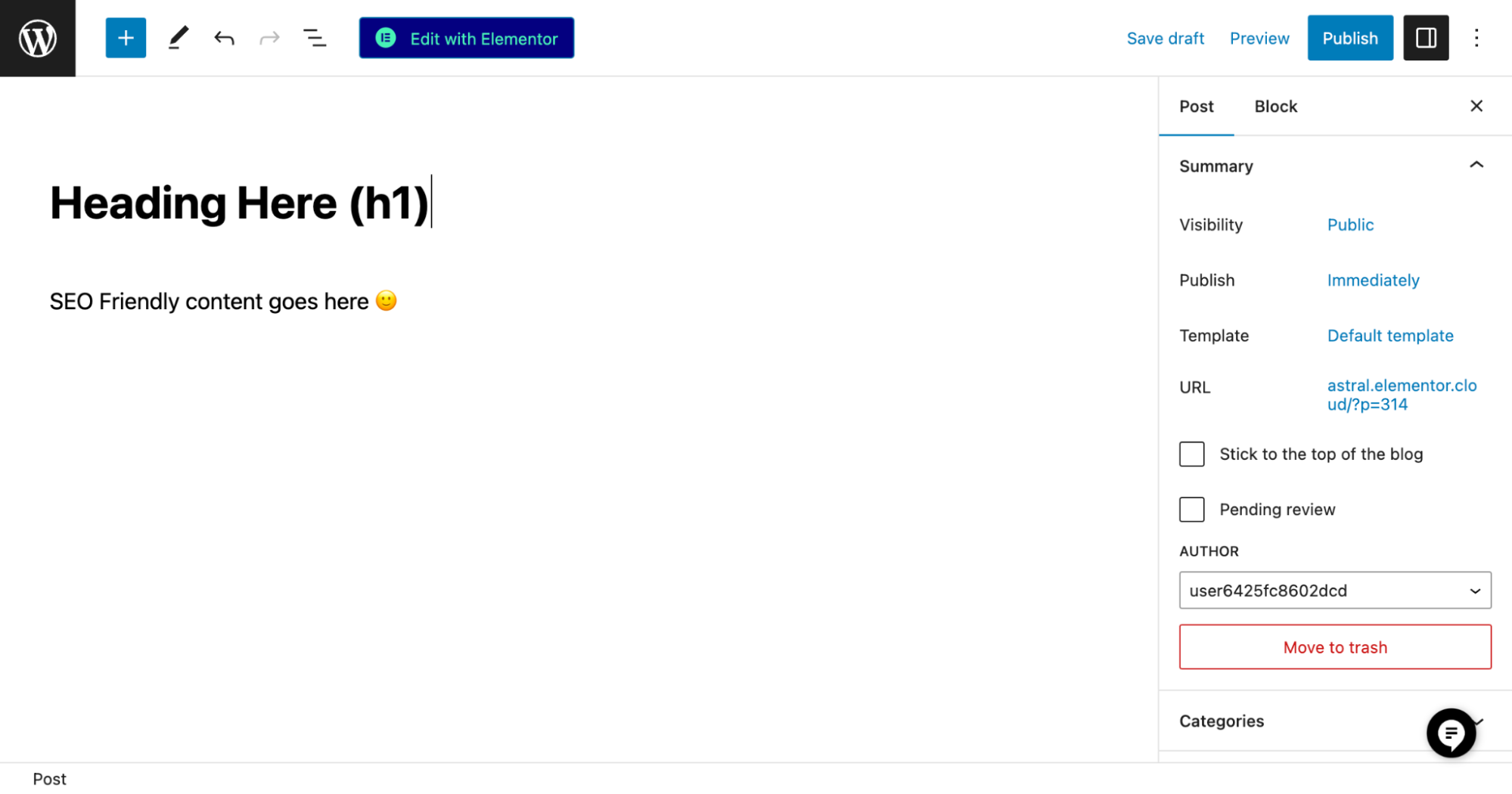
Utilisation de la médiathèque
La médiathèque est un outil puissant de WordPress qui vous permet de gérer et d'organiser toutes vos images, vidéos et documents téléchargés. Il sert de référentiel central pour tous vos fichiers multimédias, ce qui facilite leur recherche et leur utilisation dans le contenu de votre site Web.
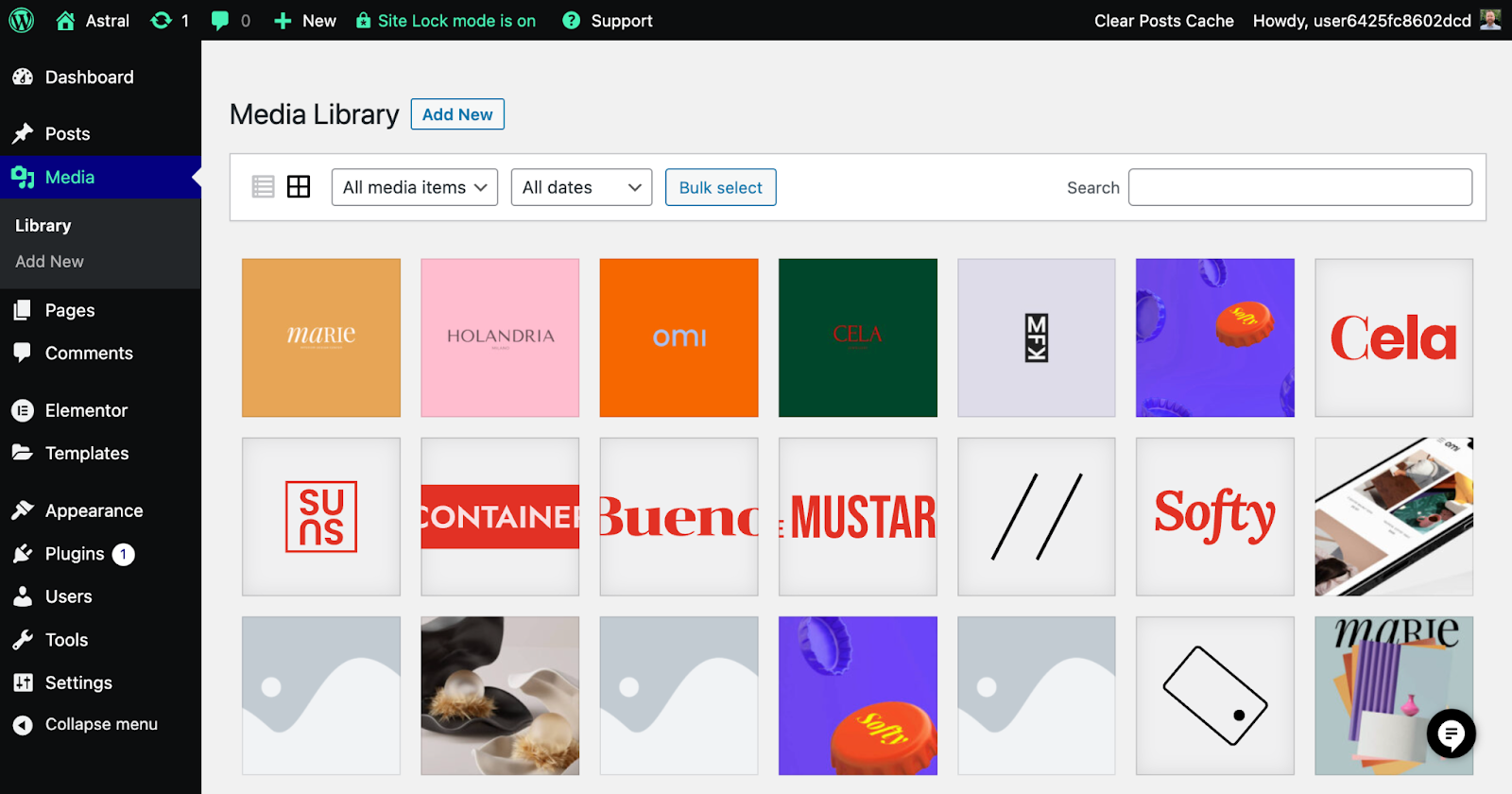
Pour accéder à la médiathèque, accédez à votre tableau de bord WordPress et cliquez sur « Média » suivi de « Bibliothèque ». Une grille ou une liste de tous les fichiers que vous avez téléchargés vous sera présentée. À partir de là, vous pouvez télécharger de nouveaux fichiers, modifier ceux qui existent déjà ou supprimer des médias inutilisés.
Planification et publication de contenu
Lorsque vous êtes prêt à diffuser votre contenu, cliquez sur le bouton "Publier" dans le coin supérieur droit. Si vous souhaitez programmer votre contenu pour une date future, cliquez sur le texte « Immédiatement » à côté de « Publier » et définissez la date et l'heure souhaitées.
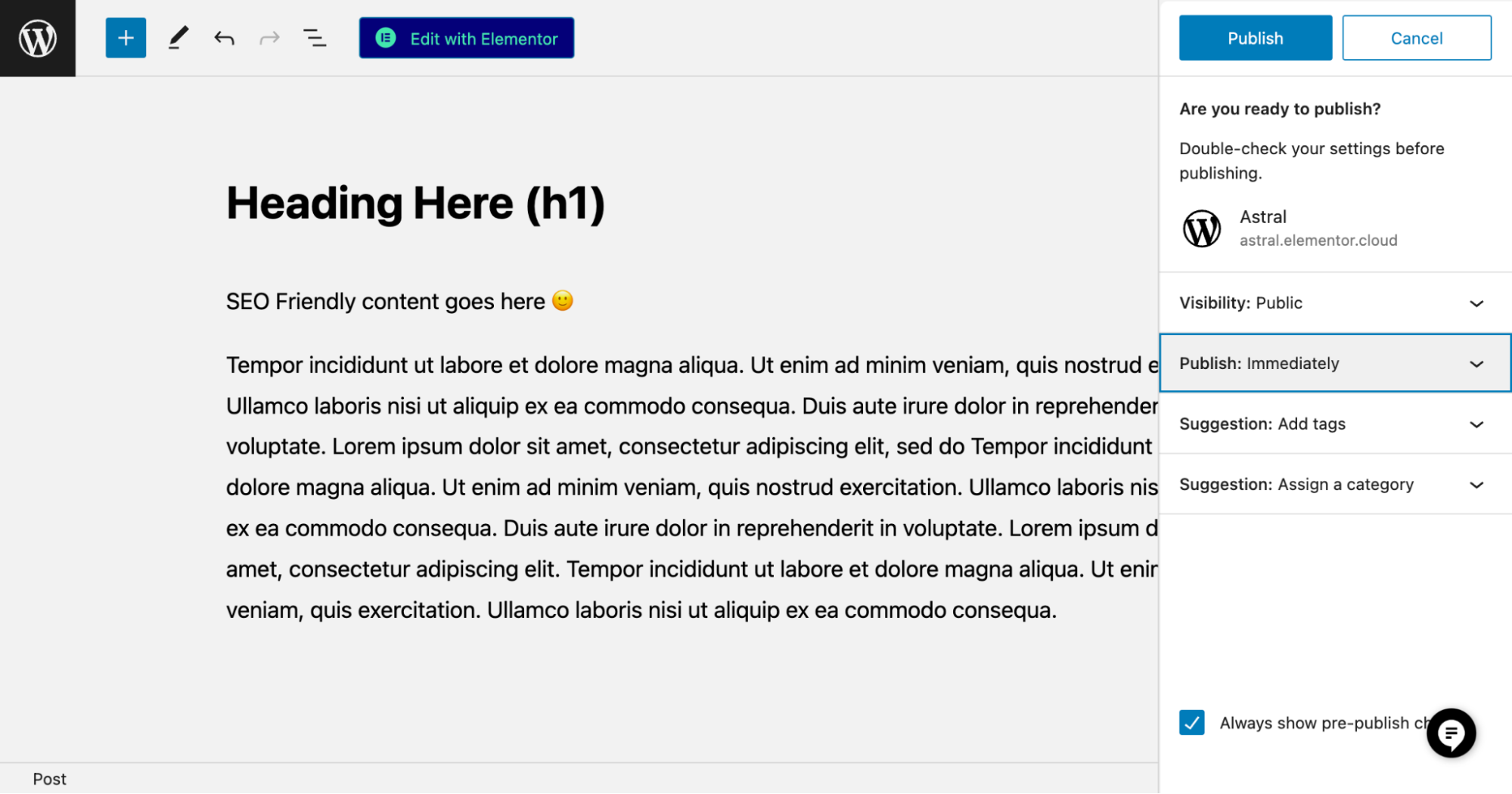
Et voila! Une fois votre contenu créé, vous êtes sur la bonne voie pour créer un site Web WordPress réussi. Dans la section suivante, "Plugins essentiels", nous vous présenterons quelques plugins indispensables qui peuvent aider à améliorer les fonctionnalités et les performances de votre site.
Comment utiliser les plugins WordPress pour une fonctionnalité améliorée
Les plugins sont comme des applications pour votre site Web WordPress. Ils constituent un moyen fantastique de vous aider à ajouter de nouvelles fonctionnalités, à améliorer les performances et à améliorer l'expérience utilisateur globale. Dans cette section, nous vous présenterons quelques plugins essentiels que chaque site Web WordPress devrait envisager d'installer.
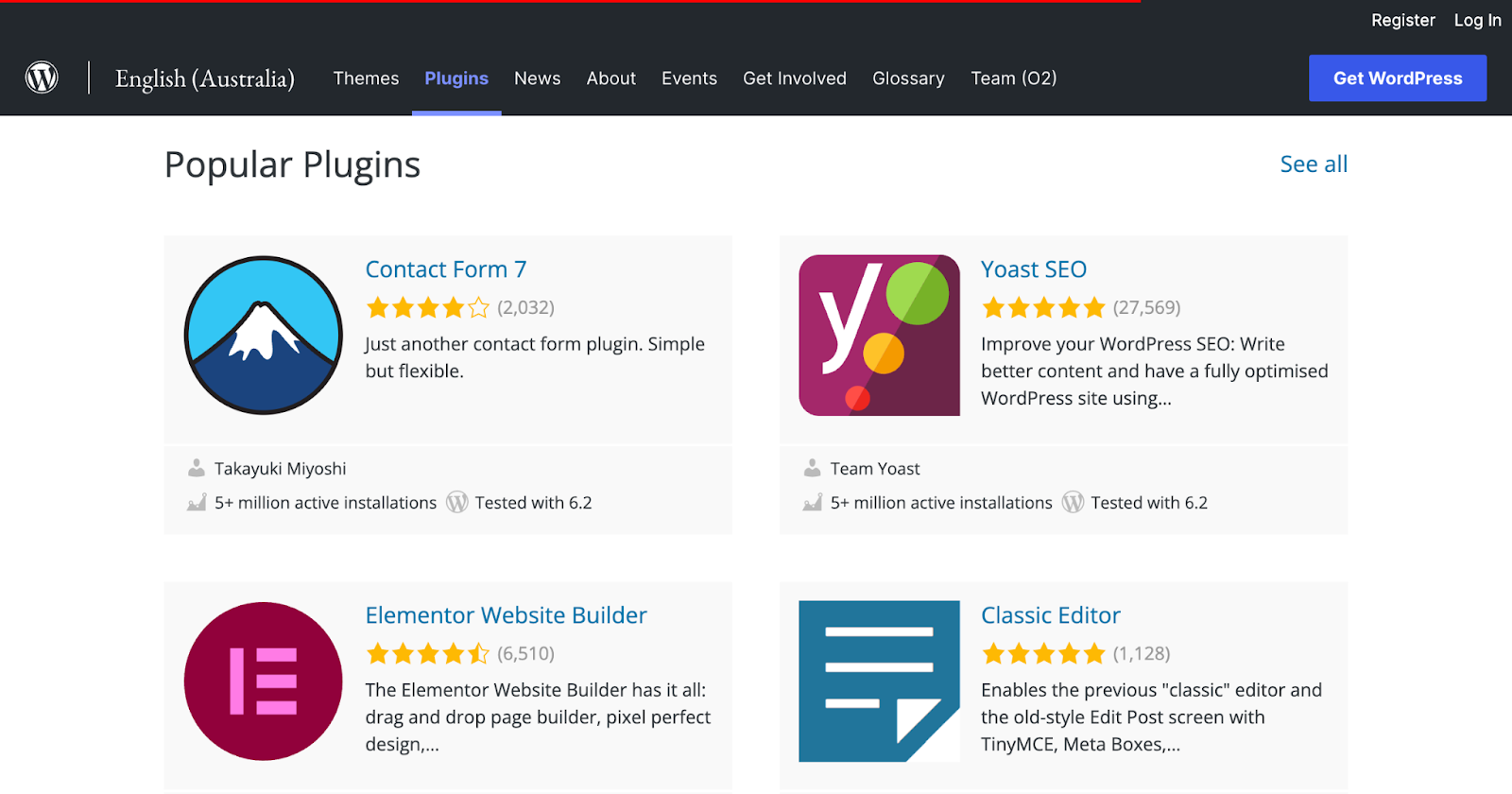
Plug-ins de sécurité
La sécurité devrait être une priorité absolue pour tout propriétaire de site Web. Des plugins comme Wordfence Security, iThemes Security ou Sucuri Security peuvent aider à protéger votre site contre les logiciels malveillants, les attaques par force brute et d'autres menaces.
Le choix d'un fournisseur d'hébergement réputé qui offre des fonctionnalités de sécurité avancées peut faire une différence significative. Par exemple, l'hébergement géré Elementor vous offre une sécurité maximale avec des couches de sécurité intégrées, DDoS, une protection par pare-feu, et il est surveillé 24 heures sur 24 par une équipe d'experts, ce qui peut rendre inutile l'utilisation d'un plugin de sécurité supplémentaire.
Plugins de performances
Garder votre site rapide et réactif est crucial pour une excellente expérience utilisateur et un meilleur classement dans les moteurs de recherche. Des plugins de performance comme WP Rocket, W3 Total Cache ou LiteSpeed Cache peuvent aider à optimiser la vitesse et les performances de votre site. Elementor Hosting propose des outils de mise en cache intégrés qui améliorent les performances.
Plugins de référencement
L'optimisation des moteurs de recherche (SEO) est essentielle pour augmenter la visibilité de votre site sur les moteurs de recherche comme Google. Des plugins comme Yoast SEO, Rank Math ou All in One SEO Pack peuvent vous aider à optimiser votre contenu et à améliorer le classement de votre site dans les moteurs de recherche.
Plugins de formulaire de contact
Avoir un formulaire de contact sur votre site Web permet aux visiteurs de vous contacter facilement. Les plugins de formulaire de contact populaires comme Contact Form 7, WPForms ou Ninja Forms simplifient la création et la personnalisation des formulaires de contact pour votre site. Cependant, si vous utilisez Elementor, vous pouvez également profiter de son widget de formulaire intégré.
Elementor Forms est une fonctionnalité puissante intégrée au générateur de pages Elementor, vous permettant de créer des formulaires de contact entièrement personnalisables et visuellement attrayants sans avoir besoin d'un plugin supplémentaire. Avec son interface glisser-déposer, vous pouvez facilement concevoir et styliser des formulaires de contact en fonction de la période esthétique de votre site Web. Il offre également des fonctionnalités telles que la logique conditionnelle des formulaires en plusieurs étapes et l'intégration avec les services de marketing par e-mail populaires pour une communication simplifiée et la génération de prospects. En utilisant les formulaires Elementor, vous pouvez créer une expérience de contact engageante et conviviale pour vos clients.
Plugins d'optimisation d'image
L'optimisation des images peut aider à améliorer les temps de chargement et les performances globales de votre site. Des plugins comme ShortPixel, Imagify ou Smush peuvent vous aider à compresser et optimiser les images sans sacrifier leur qualité.
Conseil
En installant simplement Elementor Pro ou en choisissant Elementor Hosting, vous pouvez obtenir toutes les fonctionnalités essentielles dont vous avez besoin pour un site Web entièrement fonctionnel dans une solution tout-en-un. Moins de plugins sur votre site WordPress peut améliorer la vitesse et les performances de votre site Web, réduire les risques de sécurité et simplifier les tâches de maintenance.
Comment installer les plugins WordPress
Pour installer un plugin, accédez à votre tableau de bord WordPress, cliquez sur "Plugins" > "Ajouter un nouveau", recherchez le plugin souhaité, puis cliquez sur "Installer maintenant" suivi de "Activer".
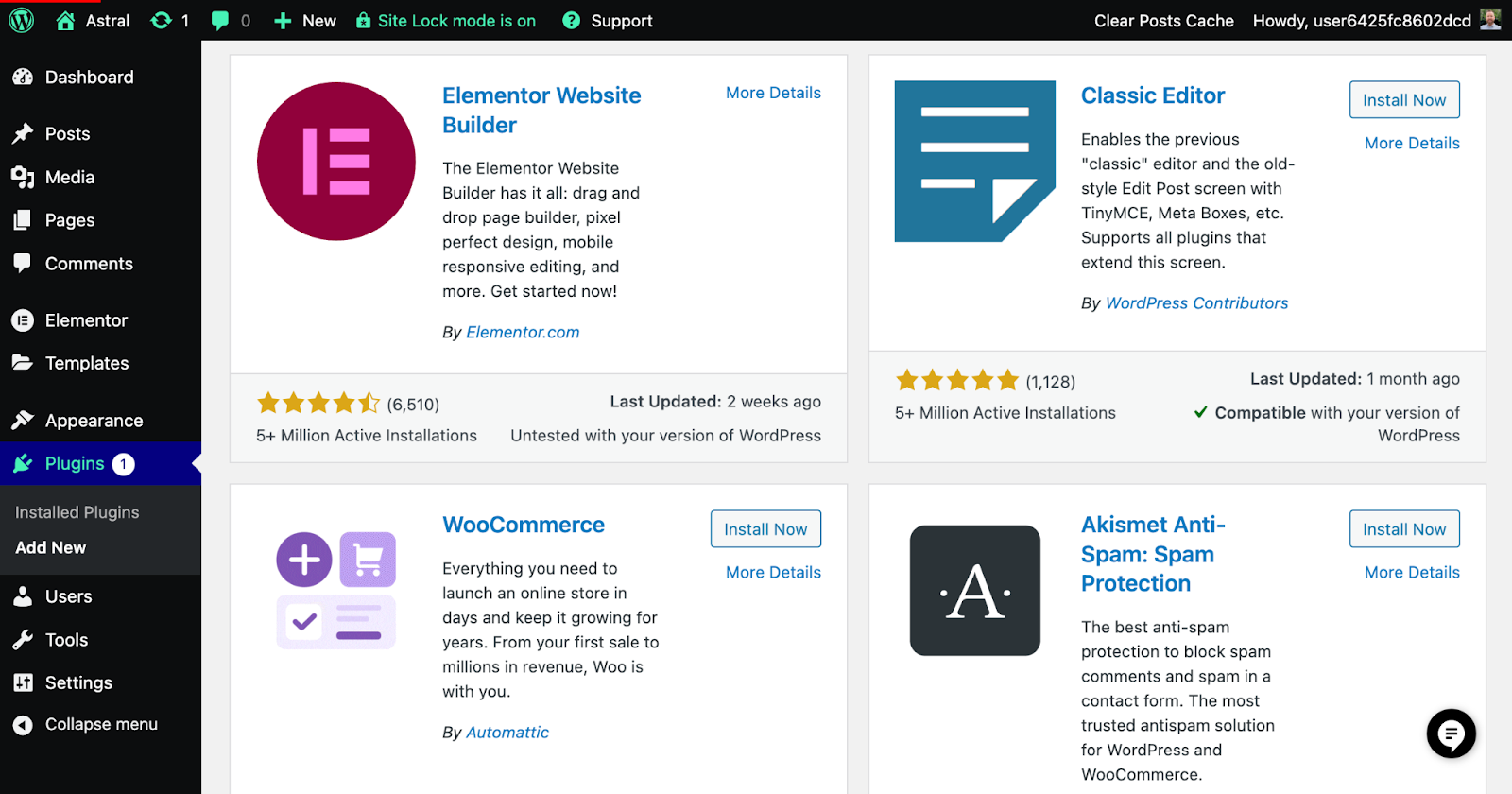
Gardez à l'esprit qu'il est essentiel de maintenir vos plugins à jour et d'installer uniquement des plugins de confiance pour maintenir la sécurité et les performances de votre site.
Dans la section suivante, "Optimisation pour les moteurs de recherche (SEO)", nous approfondirons la manière dont vous pouvez améliorer la visibilité de votre site sur les moteurs de recherche et attirer plus de visiteurs.
WordPress SEO : Comment optimiser votre site Web pour Google
Dans cette section, nous allons explorer le monde de l'optimisation pour les moteurs de recherche (SEO). Le référencement est essentiel pour augmenter la visibilité de votre site Web sur les moteurs de recherche comme Google, vous aider à attirer plus de visiteurs et à accroître votre présence en ligne. Plongeons-nous dans l'importance du référencement et de quelques techniques de base pour commencer.
Importance du référencement pour votre site Web
Le référencement aide à améliorer le classement de votre site Web sur les moteurs de recherche, ce qui permet aux visiteurs potentiels de trouver plus facilement votre contenu. Un site Web bien optimisé peut attirer plus de trafic organique, ce qui peut entraîner une augmentation de l'engagement, des conversions et des revenus. En bref, investir du temps et des efforts dans le référencement peut bénéficier de manière significative à votre entreprise ou à votre blog en ligne.
Techniques de référencement de base sur la page
Le référencement sur la page fait référence à l'optimisation de pages Web individuelles pour qu'elles soient mieux classées sur les moteurs de recherche. Voici quelques techniques de base que vous pouvez mettre en œuvre :
- Keyword research: Identify relevant keywords that your target audience is searching for and incorporate them into your content.
- Title tags: Create unique and descriptive title tags for each page, including your target keywords.
- Meta descriptions: Write informative and compelling meta descriptions that summarize the content of each page and include your target keywords.
- Headings: Use headings (H1, H2, H3, etc.) to structure your content and include relevant keywords.
- Image optimization: Optimize your images with descriptive file names, alt tags, and proper compression to improve page load times.
- Internal linking: Link to related content within your site to help search engines understand your website's structure and improve user experience.
Installing and configuring an SEO plugin
As mentioned in the previous section on essential plugins, using an SEO plugin like Yoast SEO, Rank Math, or All in One SEO Pack can make optimizing your website more manageable.
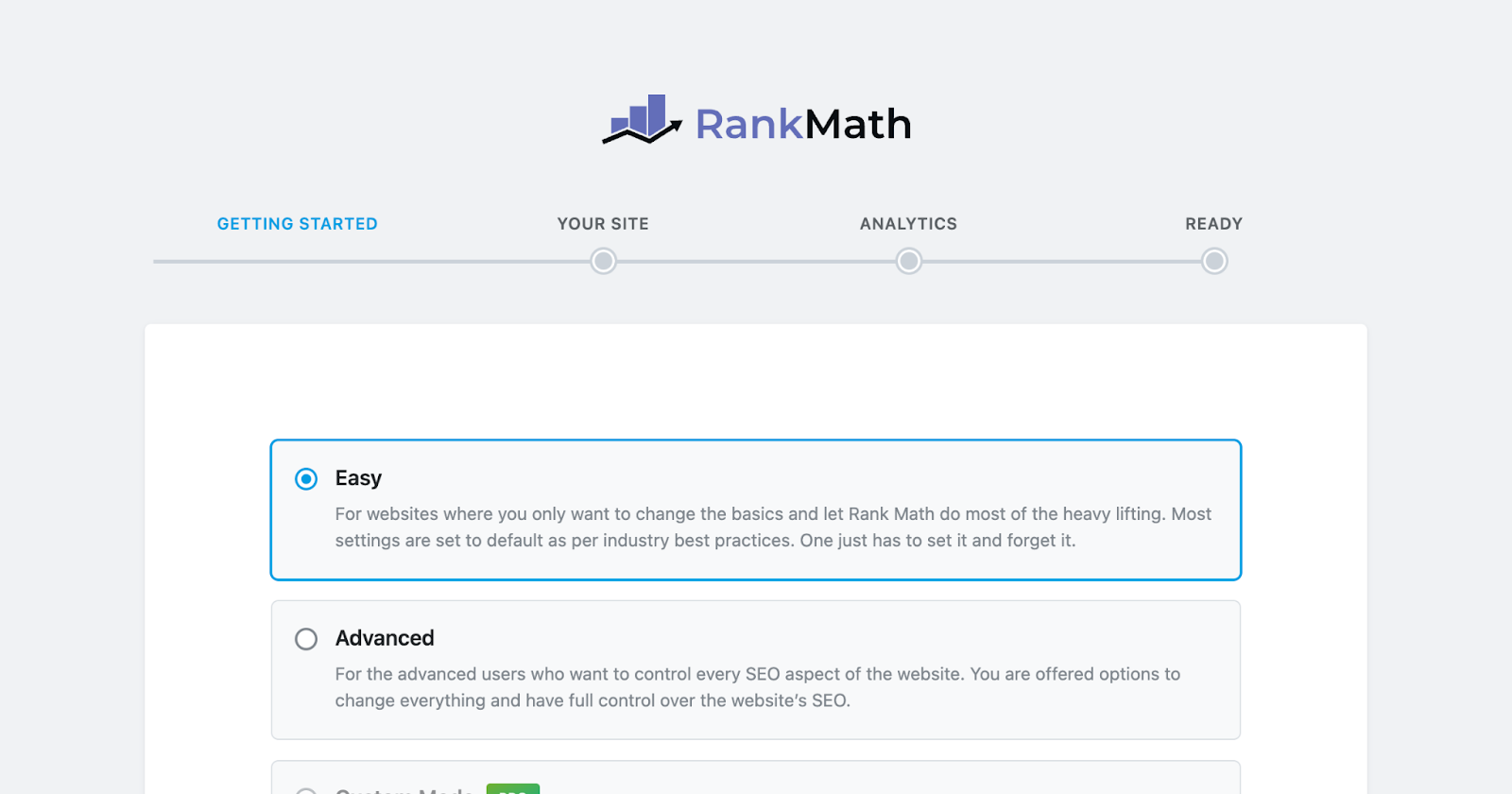
Here's how to install and configure an SEO plugin:
- Go to your WordPress dashboard, click on “Plugins” > “Add New,” search for your desired SEO plugin, and click “Install Now” followed by “Activate.”
- Once installed, you'll find a new menu item for the plugin in your dashboard. Click on it to access the plugin's settings.
- Configure the plugin according to your needs and preferences. Most SEO plugins come with a setup wizard or comprehensive documentation to guide you through the process.
- Start optimizing your content by following the plugin's recommendations, such as adding focus keywords, meta descriptions, and improving readability.
With these SEO techniques in place, you'll be well on your way to improving your website's search engine rankings. In the next section, “Monitoring and Maintaining Your Website,” we'll discuss how to keep your website running smoothly and efficiently.
Monitoring, Maintaining, and Tracking Your Website
We're almost there! In this section, we'll discuss the importance of monitoring and maintaining your website. As well as tracking your site's traffic using Google Analytics. By regularly checking on your site's performance and keeping everything up to date, you'll ensure a smooth experience for both you and your visitors.
Monitoring Website Traffic with Google Analytics
Understanding your website's traffic and visitor behavior is crucial for optimizing your content and improving user experience. Google Analytics is a powerful, free tool that allows you to monitor various metrics about website visitors, such as the number of visitors, their location, and the pages they visit on your site.
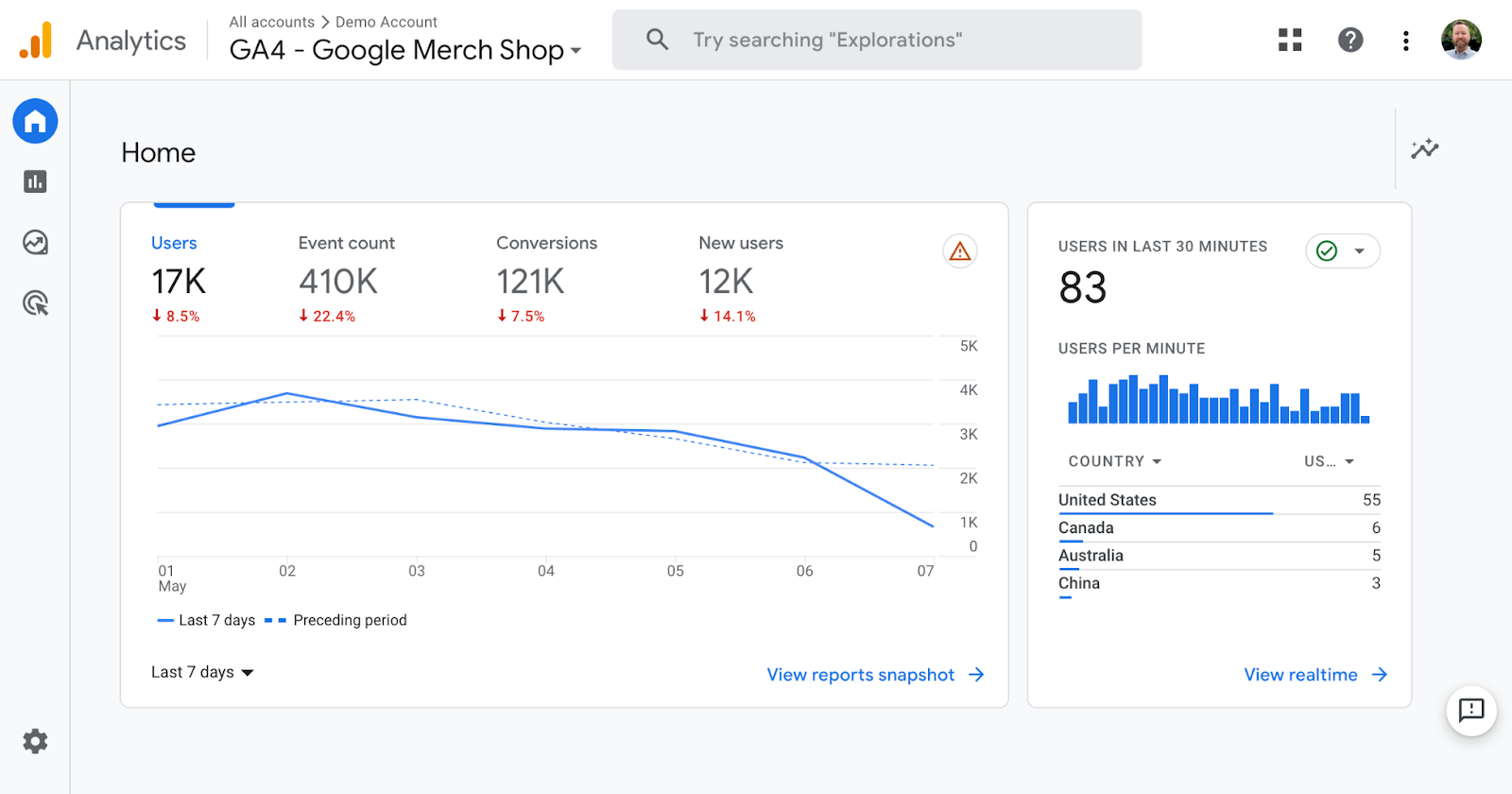
To set up Google Analytics 4 (GA4) on your WordPress website follow these steps:
- Sign up for a Google Analytics account at analytics.google.com using your Google account.
- Follow the prompts to create a new GA4 property for your website and obtain your unique Measurement ID (in the format “G-XXXXXXXXXX”)
- Install a custom code snippet plugin like Code Snippets or WPCode . Go to your WordPress dashboard, click on “Plugins” > “Add New,” search for your desired plugin, and click “Install Now” followed by “Activate.”
- Configure the plugin according to the documentation, which usually involves adding a new snippet or inserting code in the appropriate header or footer section. Paste your GA4 tracking code, including your Measurement ID, into the designated area.
- Save and activate the snippet or update the settings, depending on the plugin you're using.
Alternatively, if you are using Elementor Pro, you could add Google Analytics to your website without the need for an additional plugin thanks to Elementors Custom Code (Pro) . Simply follow these steps.
- In your Elementor website, go to Elementor > Custom Code and click on the “Add New” button.
- Give your custom code a title, such as “GA4 Tracking Code.”
- Select the location where you want to add the tracking code. In this case, select “<head>” from the dropdown list.
- Paste your GA4 tracking code, including your Measurement ID, into the designated area.
- Set the priority level for the tracking code to run. I recommend 1 or 2.
- Click on “Publish” to save your custom code.
Once set up, you can access detailed reports and insights about your website's traffic and performance directly in your Google Analytics account. Regularly reviewing this data will help you make informed decisions about your content strategy and site improvements.
Importance of regular maintenance
Just like a car, your website needs regular maintenance to stay in tip-top shape. Maintaining your site helps prevent issues such as slow loading times, security vulnerabilities, and broken features. Plus, a well-maintained website provides a better user experience, which can lead to higher engagement and conversions.
Keeping WordPress, themes, and plugins updated
Updates are essential for keeping your site secure and functioning correctly.
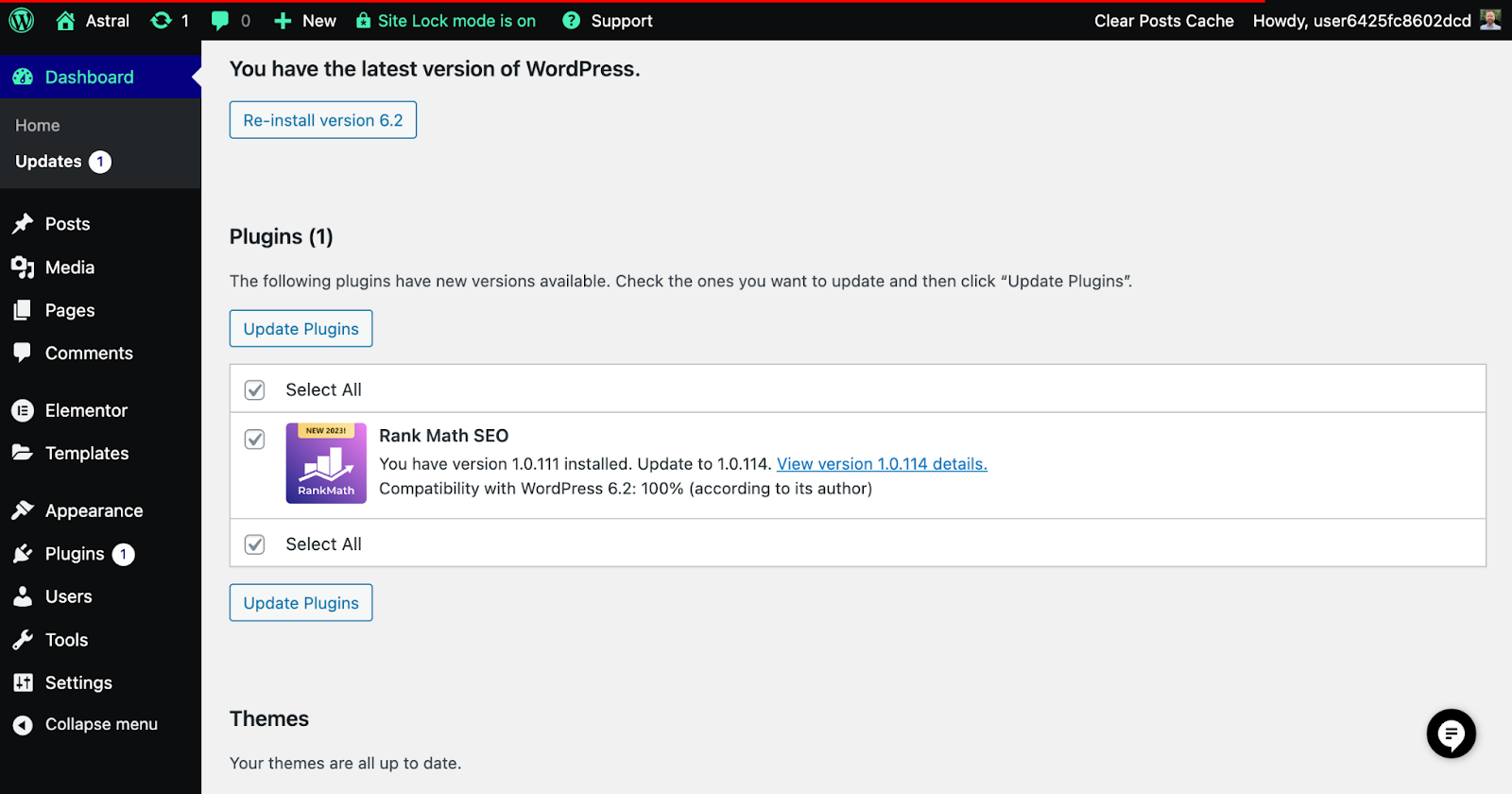
Here's how to keep everything updated:
- WordPress: When a new version of WordPress is available, you'll see a notification in your dashboard. Follow the prompts to update your site.
- Themes: To update your theme, go to “Appearance” > “Themes” and click on the “Update Now” button if an update is available.
- Plugins: Check for plugin updates by going to “Plugins” > “Installed Plugins.” If updates are available, you'll see a notification with an option to update.
Remember to backup your site before updating (see the next section), as updates can sometimes cause issues.
Creating backups
Regularly backing up your website is crucial for protecting your content and ensuring you can quickly recover from any mishaps. Many web hosts offer backups, including Elementor Hosting , which provides automatic backups for added peace of mind, ensuring users can easily recover their data in case of any issues.
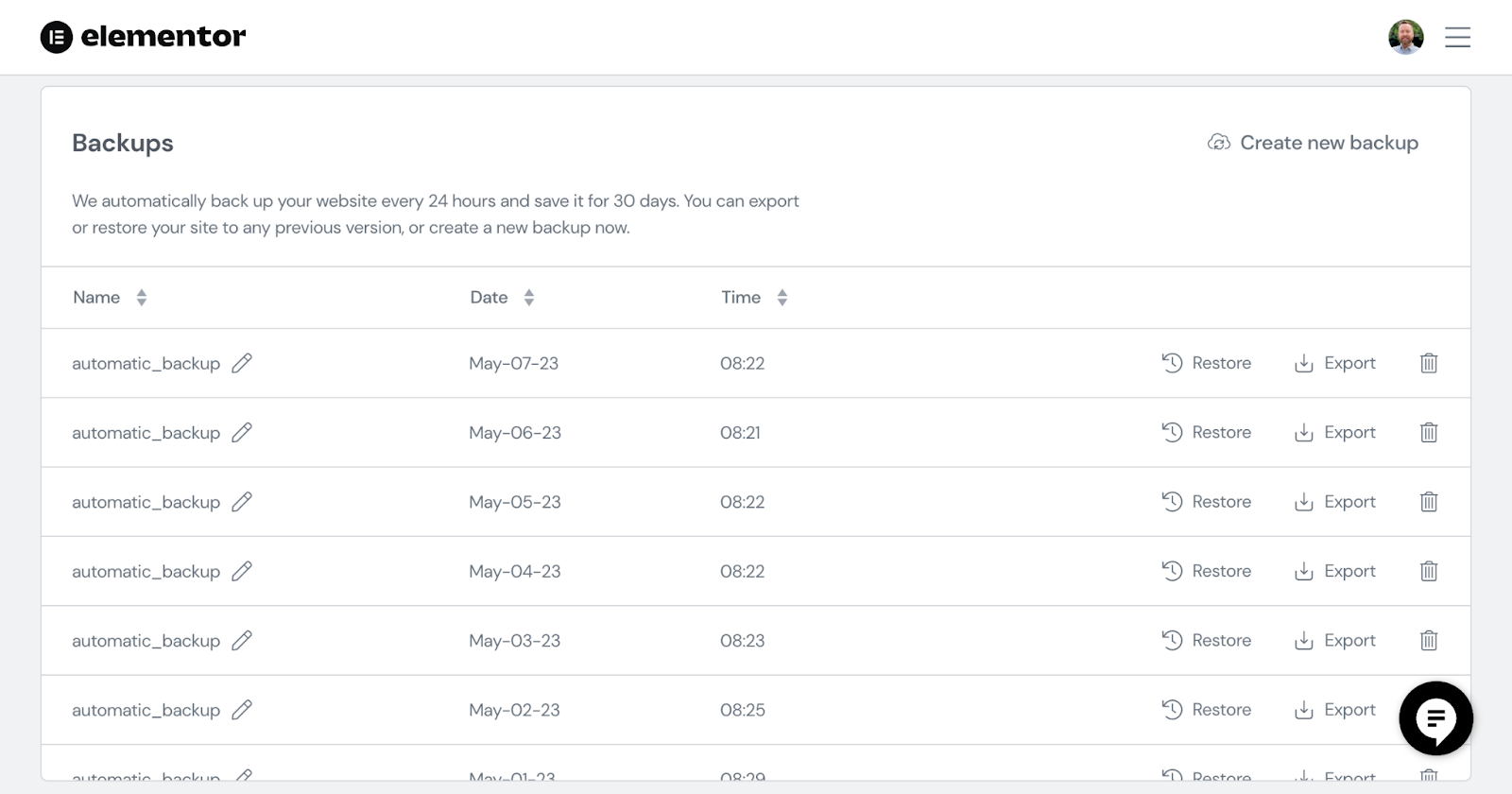
Additionally, you can use a plugin like UpdraftPlus or BackupBuddy to create and manage backups. Schedule your backups to run automatically, and store copies in a safe location, such as a cloud storage service or an external hard drive.
Monitoring website performance and security
Consistently checking your website's performance and security helps you address potential issues early on and provide a seamless experience for your visitors.
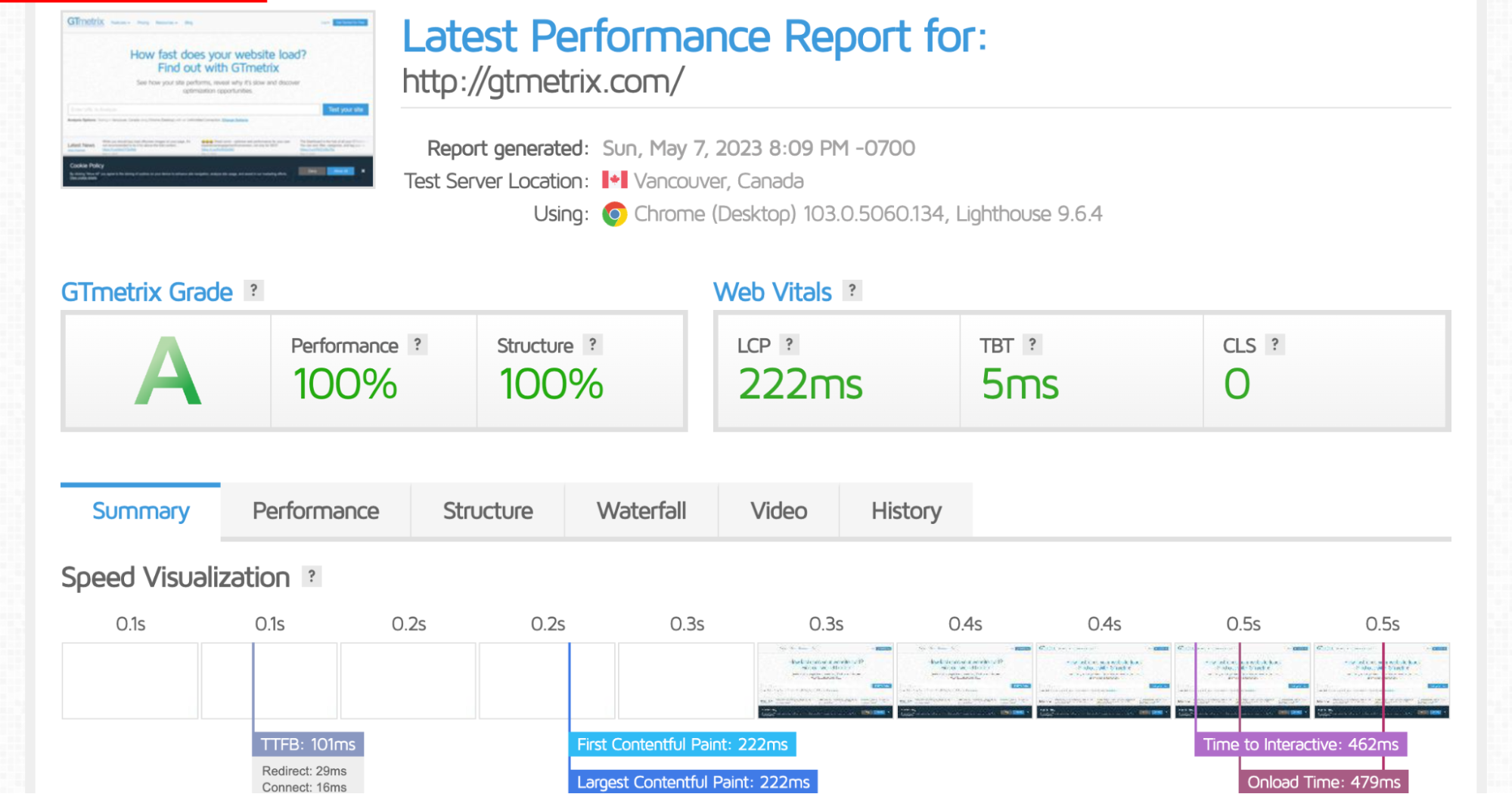
Here's how you can monitor both aspects:
- Performance: Use tools like Google PageSpeed Insights, GTmetrix, or Pingdom to monitor your site's load times and identify areas for improvement.
- Security: Install security plugins like Wordfence, Sucuri, or iThemes Security to protect your site from hackers, malware, and other threats. Regularly scan your site for vulnerabilities and promptly address any issues.
By actively monitoring and maintaining your business website, you'll ensure it continues to run smoothly and securely, providing a great experience for your visitors.
The Importance of Choosing the Right Host for Performance and Security
When it comes to website performance and security, the choice of hosting provider can make a significant difference. Hosting plays a vital role in determining the speed, reliability, and security of your website. While there are various hosting providers available, Elementor Hosting is an excellent option for those looking for top-notch performance and security features.
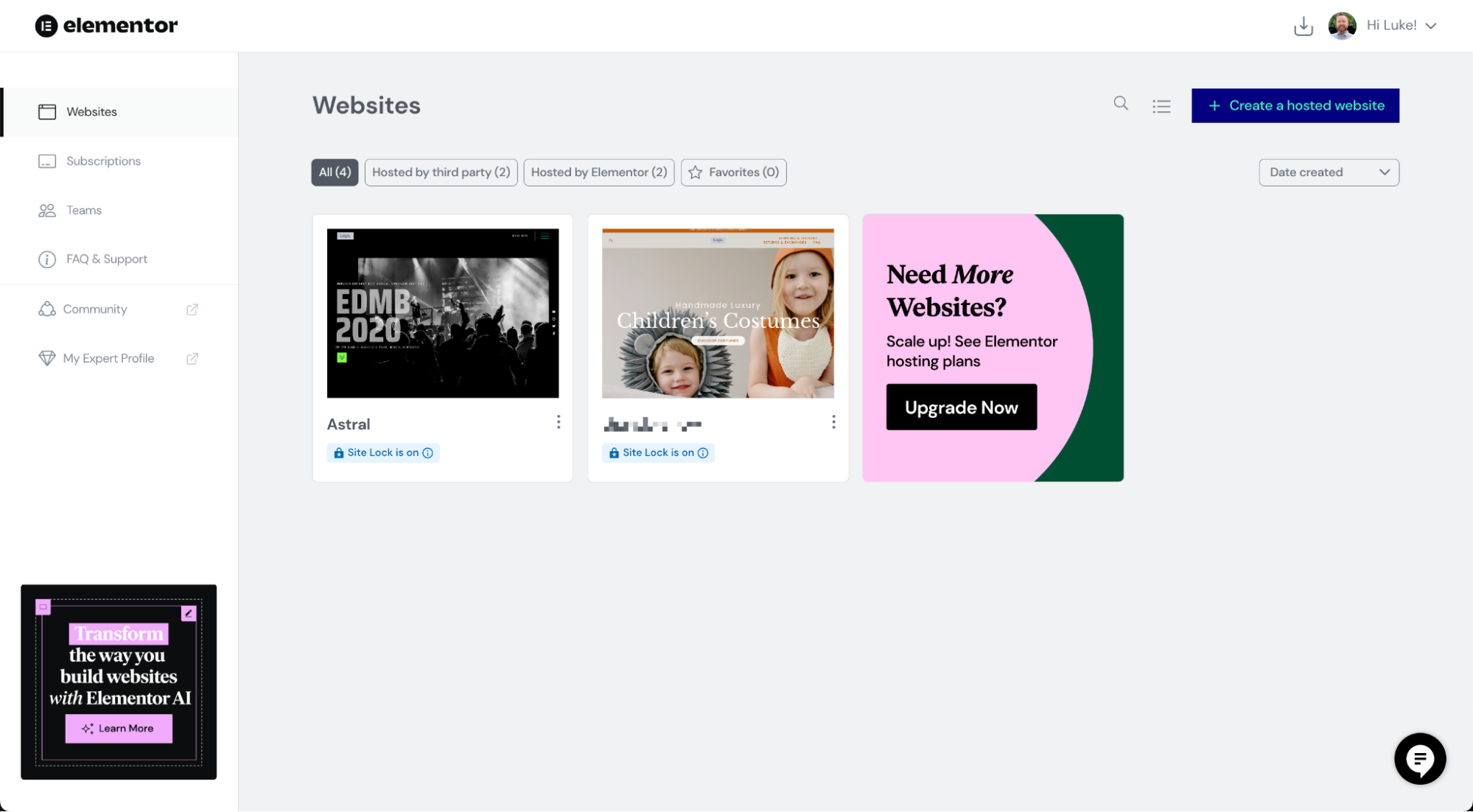
L'hébergement Elementor est optimisé pour WordPress, ce qui en fait le choix idéal. Il dispose de mécanismes de mise en cache avancés qui permettent aux pages de votre site Web de se charger rapidement et efficacement, garantissant une expérience utilisateur exceptionnelle. Avec la mise en cache, les données fréquemment demandées, telles que les fichiers HTML et statiques, sont stockées sur un réseau de diffusion de contenu (CDN) disponible dans le monde entier, garantissant que votre site Web se charge rapidement, quel que soit l'endroit où se trouve votre visite. De plus, vous avez un contrôle total sur vos préférences de mise en cache, garantissant que le contenu de votre site Web est toujours à jour.
En plus de la mise en cache, Elementor Hosting a mis en place plusieurs mesures de sécurité pour protéger votre site Web des attaques malveillantes. Ses serveurs sont équipés de pare-feu, d'analyse de logiciels malveillants et de systèmes de détection d'intrusion pour garantir la sécurité de votre site Web.
En utilisant Elementor Hosting , vous pouvez avoir l'esprit tranquille en sachant que votre site Web est entre de bonnes mains, vous laissant libre de vous concentrer sur la création et la gestion de votre site Web d'entreprise prospère.
Conclusion de votre parcours WordPress
Nous avons parcouru un long chemin pour apprendre à créer un site WordPress à partir de zéro, conçu pour répondre à vos besoins uniques. Tout au long de ce voyage, nous avons couvert la compréhension de l'importance de choisir un bon nom de domaine personnalisé et un bon fournisseur d'hébergement, d'installer WordPress, de configurer les paramètres de base, de sélectionner et d'installer un thème ou un kit Elementor, et de personnaliser l'apparence et les fonctionnalités de votre site Web via le tableau de bord WordPress. .
Nous nous sommes également penchés sur la création de contenu attrayant avec des pages et des publications, l'installation de plugins essentiels pour des fonctionnalités supplémentaires et la surveillance du trafic sur le site Web. L'optimisation de votre site Web pour les moteurs de recherche avec des techniques de référencement, telles que l'utilisation du plug-in Yoast SEO, est essentielle au succès de votre site. De plus, il est essentiel de maintenir régulièrement les performances et la sécurité de votre site Web.
Maintenant que vous avez créé votre site Web WordPress, il est essentiel de se rappeler que le voyage ne s'arrête pas là. Le paysage en ligne évolue constamment, et il est important de se tenir au courant des dernières tendances et des meilleures pratiques. Continuez à apprendre et à améliorer votre site Web pour offrir à vos visiteurs la meilleure expérience possible.
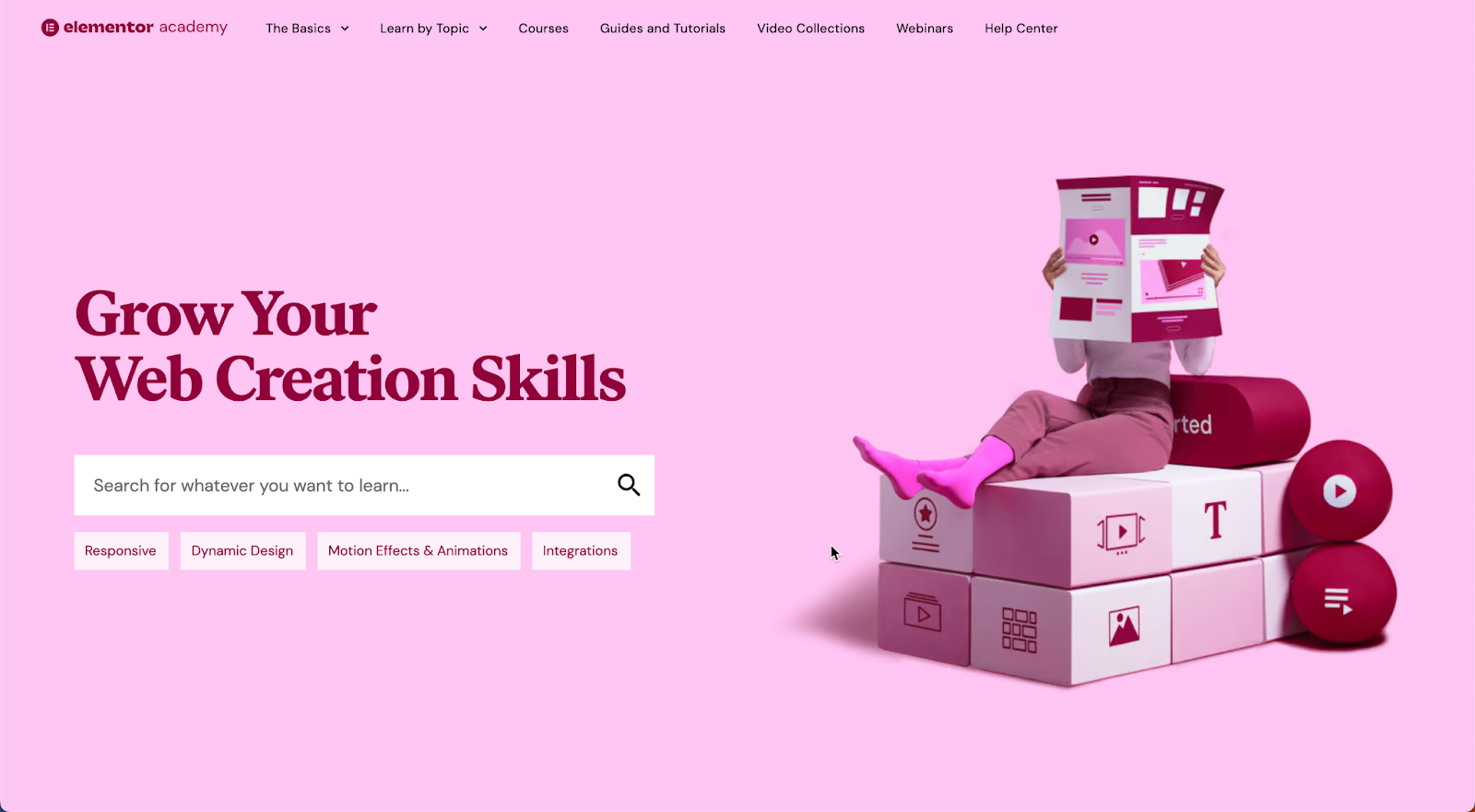
N'hésitez pas à rechercher des ressources, des didacticiels et la communauté de soutien WordPress pour vous aider tout au long du processus. Si vous utilisez Elementor, assurez-vous de profiter de leur système de support robuste, de leur communauté active et de l' Académie Elementor pour obtenir des informations et des conseils précieux.
Rejoignez la communauté mondiale Elementor sur Facebook. La communauté Elementor est un groupe fantastique de personnes toujours désireuses de partager des conseils et des connaissances. Cette communauté est parfaite pour les utilisateurs de tous niveaux, des débutants aux experts en conception, en affaires et en codage.
Elementor organise également des rencontres régulières , en ligne et en personne, permettant aux créateurs Web de se connecter avec des concepteurs, des développeurs, des spécialistes du marketing et des experts Elementor. Ces événements sont une excellente occasion de vous inspirer, de réseauter et de développer votre entreprise.
Avec dévouement et passion pour la croissance, vous continuerez à prospérer et à faire votre marque dans le monde numérique. Alors, allez-y et partez à la conquête de votre voyage WordPress, une étape à la fois ! Bonne chance!
